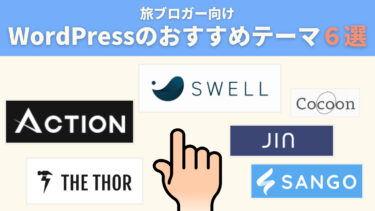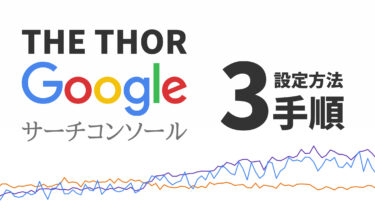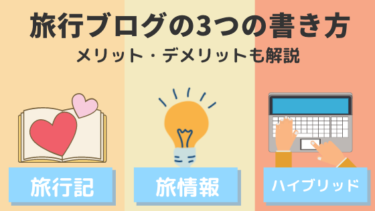みなさんこんにちは。
旅ブロガーのJonyとAi(@10to1_travel)です。
旅しながらブログを書いて副収入を作りたいけど、ブログって申し込みとか設定とか難しそうですよね。私たちも最初、自分にもできるのかな?と不安でした。
夫婦で海外旅行に行くのが大好きなのですが、旅行中は収入がなくなってしまうので、ブログを書いて副収入を作りたいと思いますよね。
今回は旅ブログの収益化に成功した私たちが、「機械音痴でWEBが苦手」な人にも分かるよう、図解を使ってとっても簡単に解説させていただきます。
この記事の権威性

この記事を書いてる私たち夫婦は、旅ブログで毎月 7.5万円以上の副収入を得ています。多額ではありませんが、旅行費の足しにはなってます。(ちょっとリッチなホテルや、ご当地グルメをいっぱい食べれる)
今ならエックスサーバーが超お得のキャンペーン中です。ブログを始めるなら今!
【期間限定キャンペーン開催中!】
エックスサーバーでは、2024年 7月 4日まで、最大 30%OFFキャンペーンを実施しています!

今なら実質 月額693円(税込)からブログを始めることができますよ。
さらにドメイン2つ永久無料&初期費用無料と過去最高にお得です!
まずはお試し 10日間無料でどうぞ!
ぜひこの機会にエックスサーバーでブログを始めましょう!
>>レンタルサーバー エックスサーバー
収益目的の旅ブログを 10分で作るには、WordPress(ワードプレス)というソフトウェアを使います。世界を旅しながら運営するには WordPressが一番です。
↓気になるところまで移動↓
※クリックすると読みたいところにジャンプできます。
WordPress(ワードプレス)とは?まずは基礎知識

WordPress(ワードプレス)とは、簡単にブログ開設ができるソフトウェアです。「有料ブログ=WordPress」と考えて良いくらい世界中で使用されてるソフトです。世界中の WEBサイトのうち 35%以上が WordPressで作られています。
日本国内なら 80%以上と、非常に利用者が多いですね!
今回は「しっかり収益を出せる旅ブログ」の作成が目的です。収益になりにくい無料ブログサイトは使わず、WordPressを使用します。
※まずは無料でWordPressブログを始めてみたい人へ
もしあなたが「まずは無料でワードプレスを試してみたい!」と思ってるなら wpX Blogがオススメです。wpX Blogはエックスサーバーが運営する無料 WordPressブログサービスです。収益化ブログでできる最低限の機能が備わってるので、まずはブログを体験してみたい人にオススメですよ。
>>【初心者でも安心】無料ワードプレス「wpXブログ」の始め方【図解あり】
レンタルサーバーはエックスサーバーで開設:サイトの土地

まず、サーバーとはあなたのサイトの「土地」のようなものです。WEBの中に サーバー(土地)を借り、そこにサイト(家)を作るイメージですね。ちなみにドメインはサイトの「住所」のようなものですが、今回のクイックスタートならサーバーとドメインを 2つ同時に取得できますよ。
エックスサーバーは、私たちも利用してる国内シェア No.1の大手サーバー会社です。Web、ブログが初めての人はまずエックスサーバーを選んでおいて間違いありません。
【エックスサーバーをおすすめする 3つの理由】
・国内シェアNO.1の大手レンタルサーバー
・ドメイン2つ永久無料!
・初期費用無料!
・多くのブロガーが利用してて、困った時すぐ解決策が出てくる
・料金、機能面が圧倒的なハイコストパフォーマンス
・高速なサイトスピード
・管理画面が分かりやすい
・24時間365日のメールサポート体制!
以下は Xでブロガーさんに参加いただいたアンケート結果です。グラフを見る限り約 50%の人がエックスサーバーを利用されていますね。
✅ ブロガーさんへのアンケート
みなさんはどのレンタルサーバーを使ってますか?
もしくは利用したいと考えてますか?😊大手メーカーを4つに絞りました!#ブログ初心者 #ブログ仲間と繋がりたい #wordpress
— AiとJony🇦🇺海外在住ブロガー (@10to1_JonyAi) April 15, 2021
ご覧の通り、多くのブロガーさんが利用しています。安定であり国内最大のサーバーですね。
このエックスサーバーの「クイックスタートプラン」を使えば、わずか 10分・情報入力 1ページだけで初期設定が終わります!しかも最初から独自 SSL化されてます。難しい初期設定をスキップできますよ。
エックスサーバーでブログ開設にかかる費用
WordPressブログ開設に必要な費用はサーバー代とドメイン代です。
ここはどうしてもケチることができません。
エックスサーバーの具体的なプランと費用は以下の通りです。
| 契約期間 | ご利用料金(税込) | 月割り |
|---|---|---|
| 3ヶ月 | 3,960円 | 1,320円 |
| 6ヶ月 | 7,260円 | 1,210円 |
| 12ヶ月(オススメ) | 10,560円 (20%OFF) | 1,100円 |
| 24ヶ月 | 18,792円 (25%OFF) | 1,045円 |
| 36ヶ月 | 24,948円 (30%OFF) | 990円 |
より長い契約期間を選ぶほど月々の料金が安くなります。この料金に加え、初期費用 3,300円が別途でかかります。
※2022年8月4日から、初期費用 3,300円を廃止いたしました。これにより更にコストを抑えてブログを始めることができます!
※更新情報(2022年1月3日):なんと無料期間あり
エックスサーバーは、10日間の無料お試し期間が設けられてます。無料期間中にできることを見る限り、本契約とほぼ同じことができます。無料なのでとりあえず試してみるのが良いかなと思います。
無料で試してみたい人は以下の記事をご覧ください。
>>【初心者向け】WordPressブログの始め方【徹底解説】
こんにちは。JonyとAi(@10to1_travel)です。 今回はブログ知識ゼロの私たちでも出来た「WordPressでブログを始め方」を徹底解説していきます。 ・「ブログって始めるの難しそう」・「何から始めたら良いの[…]
※ちなみにエックスサーバーと同等の人気があるConoHa WINGには無料お試し期間がありません。そういった意味でもエックスサーバーは信頼できる安定サーバーだと言えますね。
旅行ブログの始め方3STEP【WordPressクイックスタート】
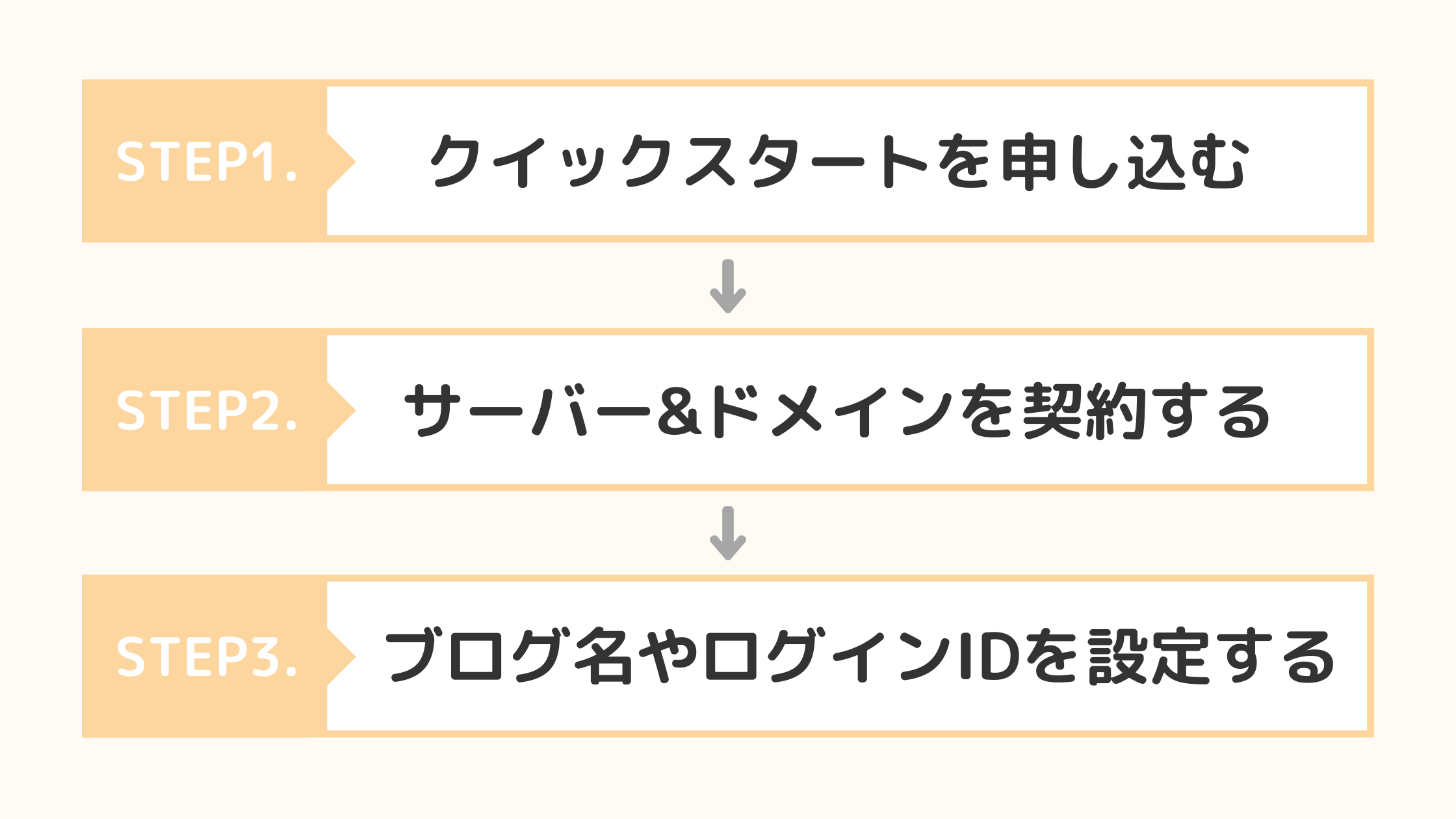
エックスサーバーの WordPressクイックスタートを使えば、初心者でもたった 10分で驚くほど簡単にブログを作ることができます。
手順はなんとこれだけ!
- STEP.1クイックスタートを申し込むエックスサーバーでクイックスタートを申し込む
- STEP.2サーバー&ドメイン契約する必要事項を記入するだけです。面倒くさいドメイン会社 選びや、サーバーとドメインのひも付け、さらに独自SSL化の初期設定まで全て短縮してくれます。
- STEP.3ブログ名やIDを設定するWordPressブログのタイトルやIDを決めます。ここでWordPressファイルのダウンロード、サーバーへのアップロード、データベースの作成、WordPressとの連携などが全て自動でされますので、あなたの大変な作業は省略されます。
たったこれだけです。
それでは旅ブログの作り方の具体的な手順を説明していきます。
STEP1. クイックスタートを申し込む
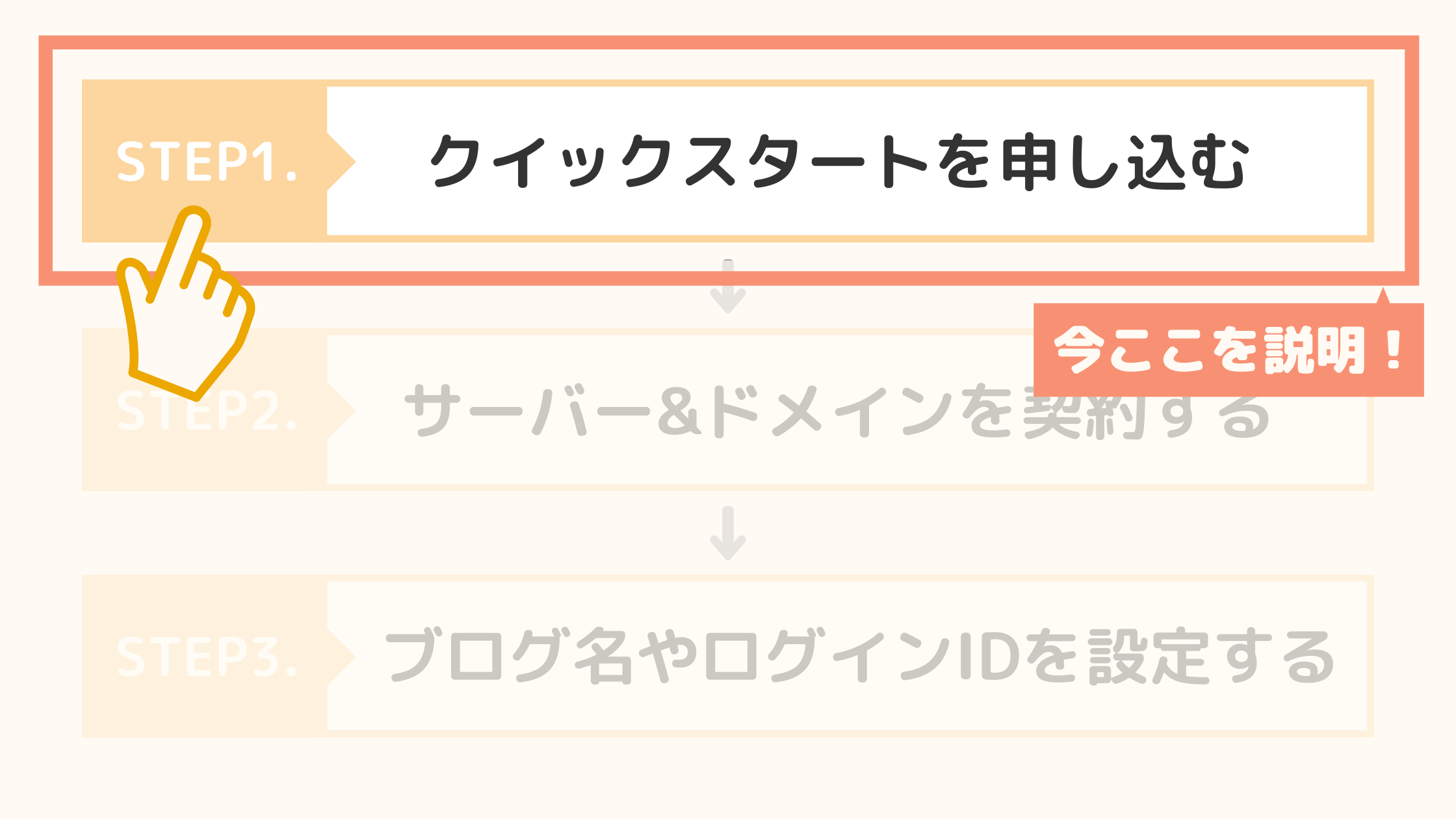
まずエックスサーバーのトップ画面にアクセスして、WordPressクイックスタートを申し込みます。
※クリックするとお申し込みページに飛びます。

画面中央の「お申し込みはこちら」をクリックしてください。
以下の画面で「新規お申し込み」をクリック。
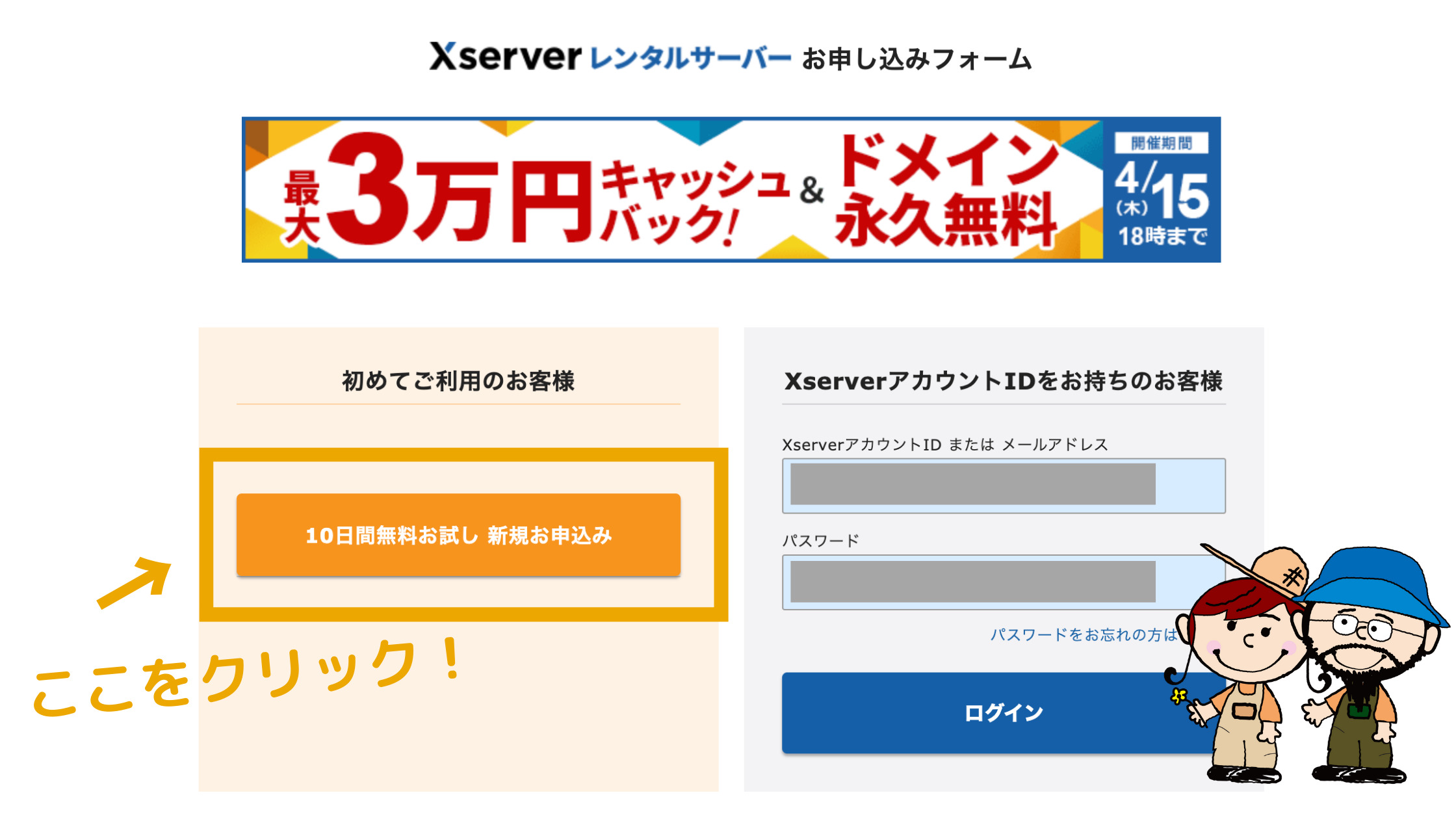
↓ 下の画面になるので希望のプランを選んでいきます。
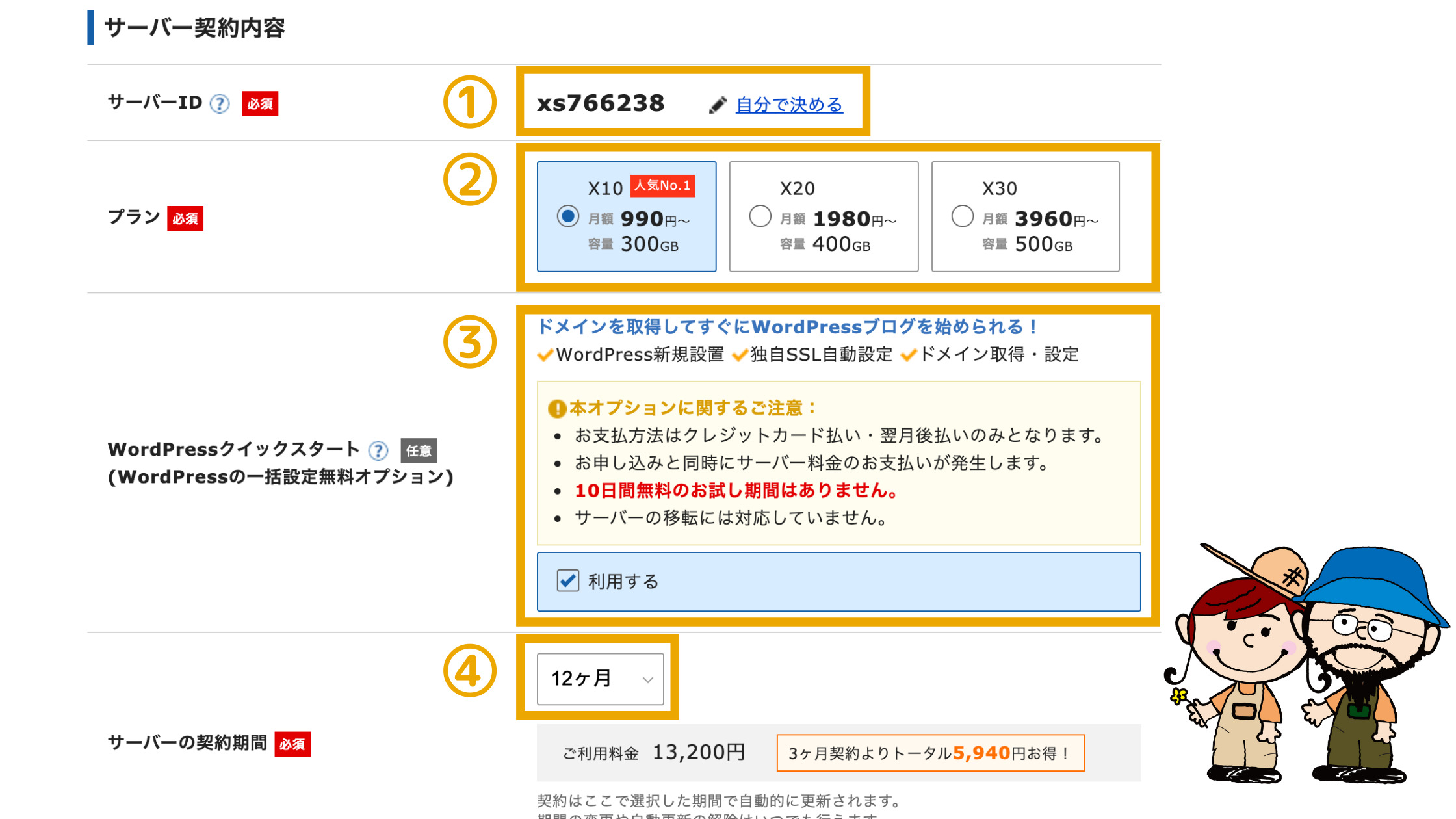
① サーバーID:これはあなたが契約するエックスサーバーの IDです。
② プラン:個人ブログを運営する方はスタンダード(旧X10)プランがオススメです。(法人ならプレミアム、ビジネスがオススメ)
③ WordPressクイックスタート:「利用する」にチェックを入れてください。
④ サーバーの契約期間:12ヶ月がオススメです!(お試しなら 3ヶ月でOK)
契約期間が長くなるほど費用が安くなっていくで、予算に余裕がある人は 12ヶ月がオススメですね!
※更新情報(2022年1月3日):なんと無料期間あり
エックスサーバーには、10日間の無料お試し期間があります。無料期間中はほぼ全ての機能を試すことができます。ですが今回のクイックスタートプランには無料期間はありません。もし無料で使ってみたい場合は以下の記事をご覧ください。
>>【初心者も安心】WordPressブログの始め方【徹底解説】
こんにちは。JonyとAi(@10to1_travel)です。 今回はブログ知識ゼロの私たちでも出来た「WordPressでブログを始め方」を徹底解説していきます。 ・「ブログって始めるの難しそう」・「何から始めたら良いの[…]
次はドメインの契約をします!
STEP2. ドメイン契約内容を記入する
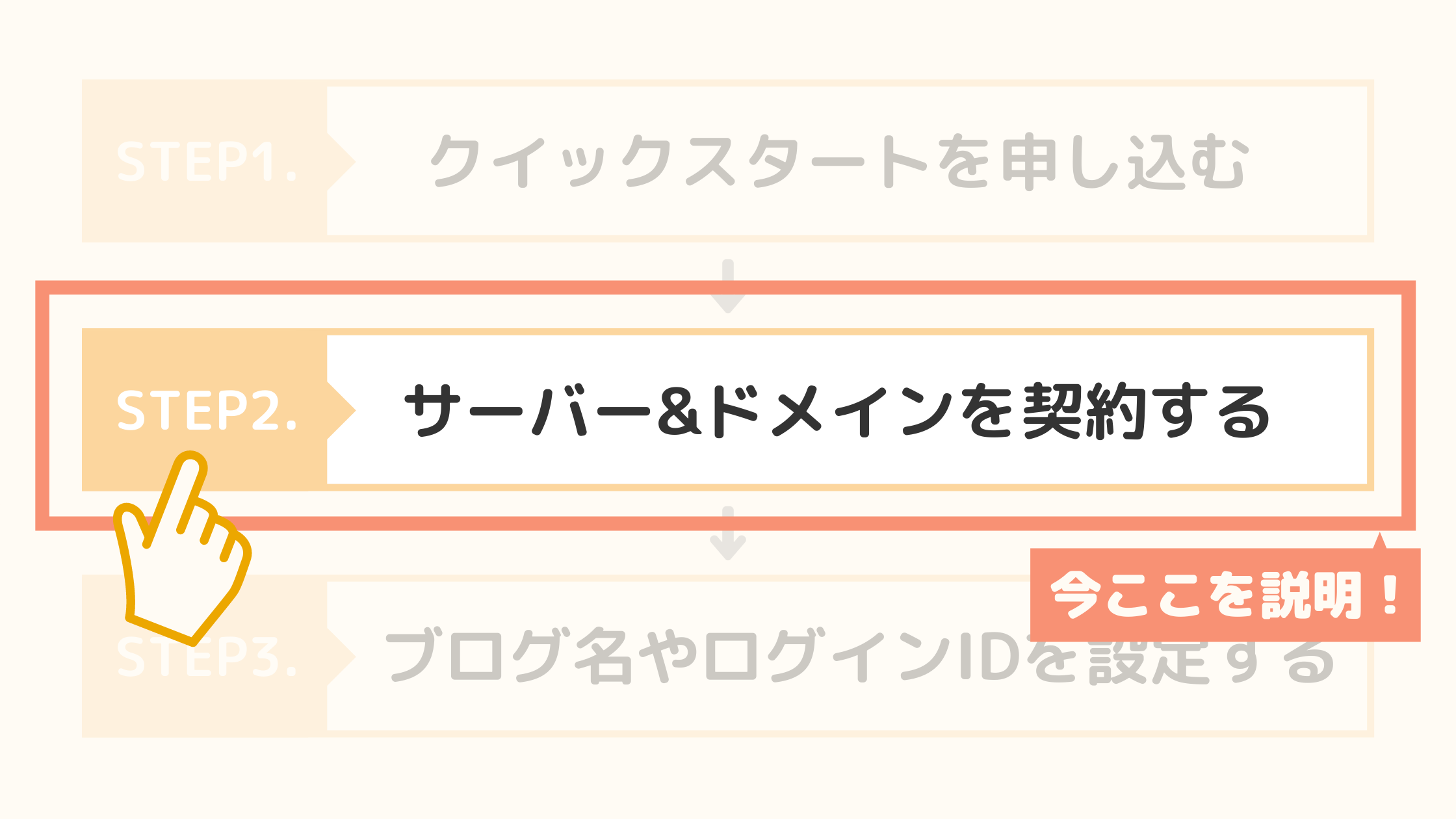
STEP2ではサーバーとドメインの契約をワンステップで終わらせます。最初にお伝えした通り、サーバーは土地、ドメインは住所のようなものです。
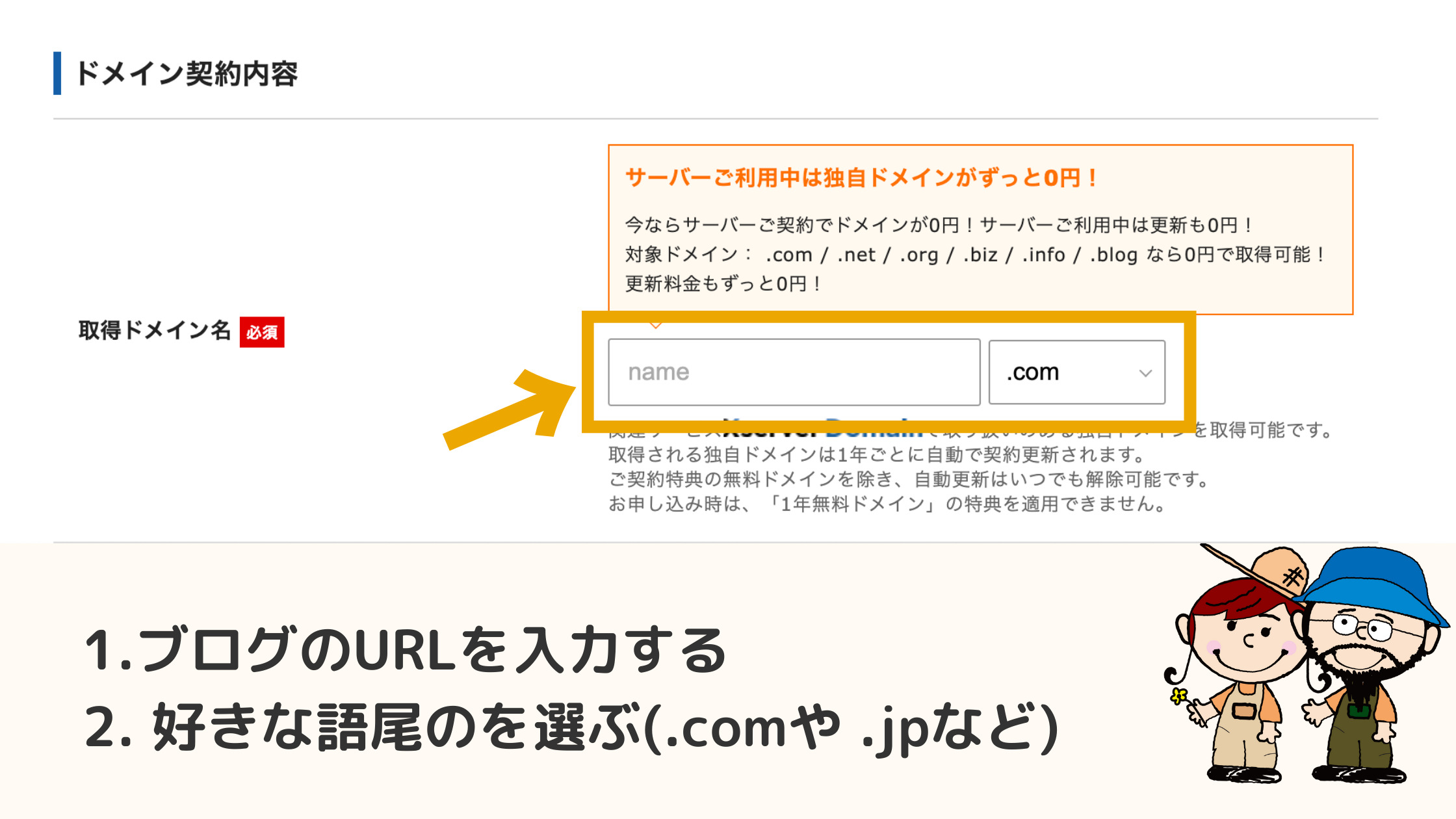
ドメインとは「ブログのURL」のことです。(このブログなら 10to1travel.comが該当します。)
基本的に好きな文字(半角英数字)を設定すれば OKです。
ドメインの語尾は「.com」や「.jp」、「.net」などがメジャーですね!
【ドメインの決め方】
ドメインはそのサイトがどんな内容かがざっくり分かるものがオススメです。
例えば、旅なら trip、グルメなら gourmetなどを入れると分かりやすいですね。
「.com」や「.net」の部分はどのタイプを選んでも SEOに全く影響しません。
また、すでに使用されてるものは使えないので、別のドメインを設定しましょう。
※ちなみにクイックスタートは URLを自動で独自 SSL化してくれてるので初期設定が非常に楽です!
STEP3. WordPressのブログ名やIDを設定する
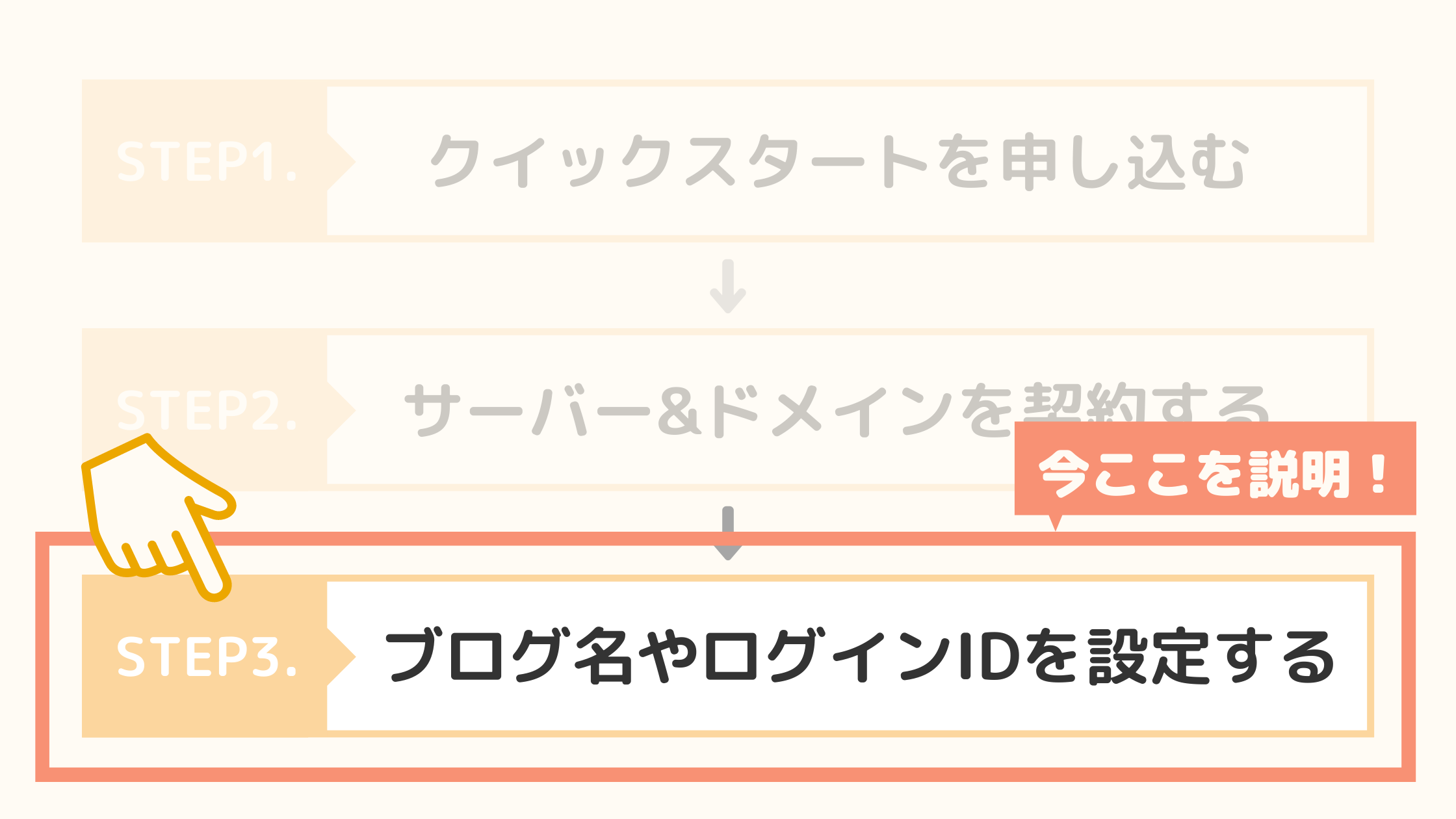
STEP3では WordPressブログの情報を入力していきます。
1. WordPressブログ情報を入力する
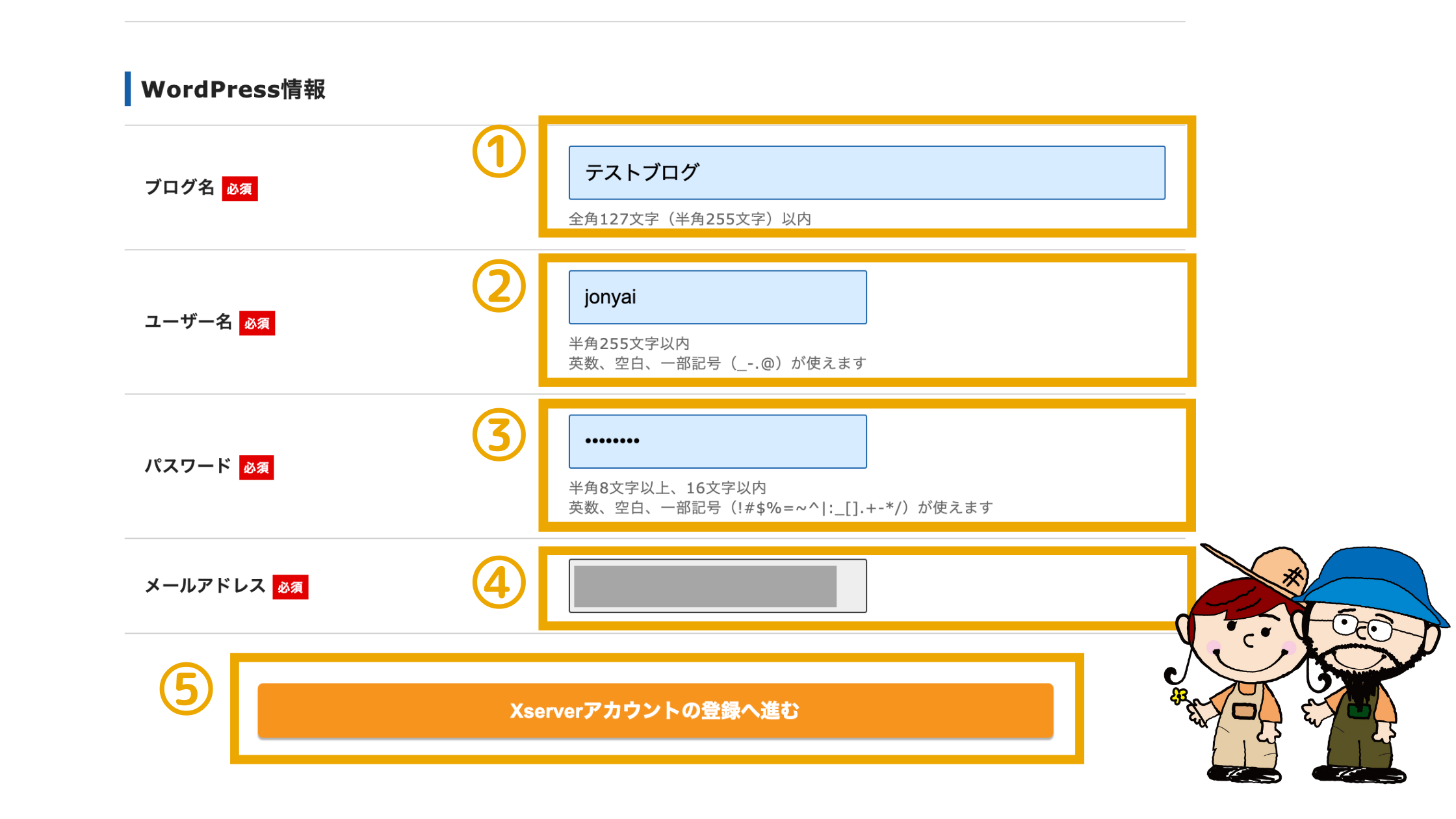
② ユーザー名:半角英数字で入力
③ パスワード:半角英数字で入力
④ メールアドレス:あなたのメールアドレスを入力
※ユーザー名とパスワードは WordPressログイン時に必要なので、必ず忘れないようメモをしておきましょう!
2. 登録情報を記入する
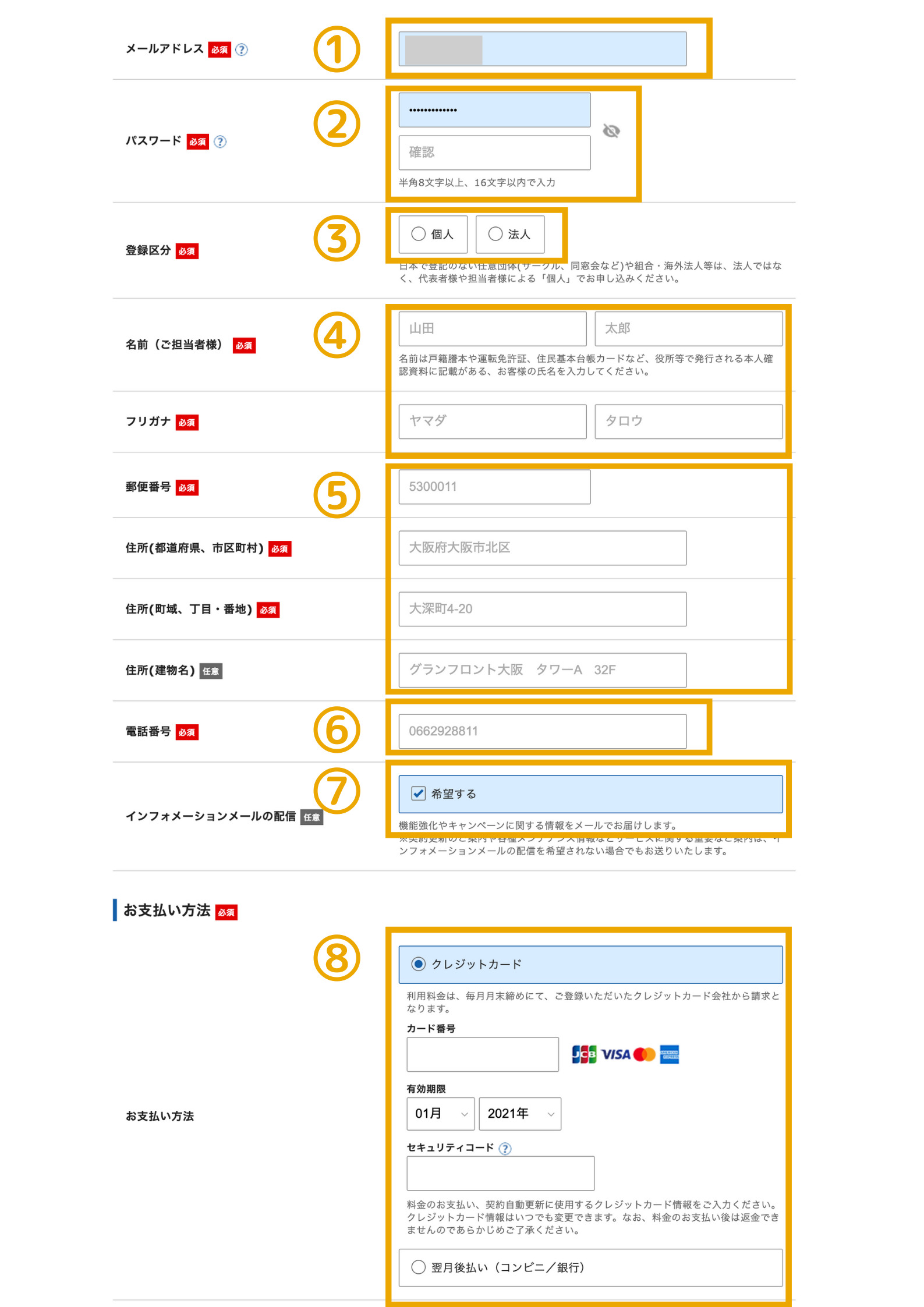
② エックスサーバーにログインする時のパスワードを決める
③ 個人か法人か該当する方にチェックする
④ あなたの名前とよみがなを入力する
⑤ あなたの住所を入力する
⑥ あなたの電話番号を入力する
⑦インフォメーションを希望するならチェックする
⑧ 決済するクレジットカード情報を記入
記入が終わったら「利用規約」と「個人情報に関する公表事項」にチェックし、問題なければ「同意」にチェックします。
そしてその下の「次へ進む」もしくは「お申し込み内容の確認」をクリックして次のページに進みます。
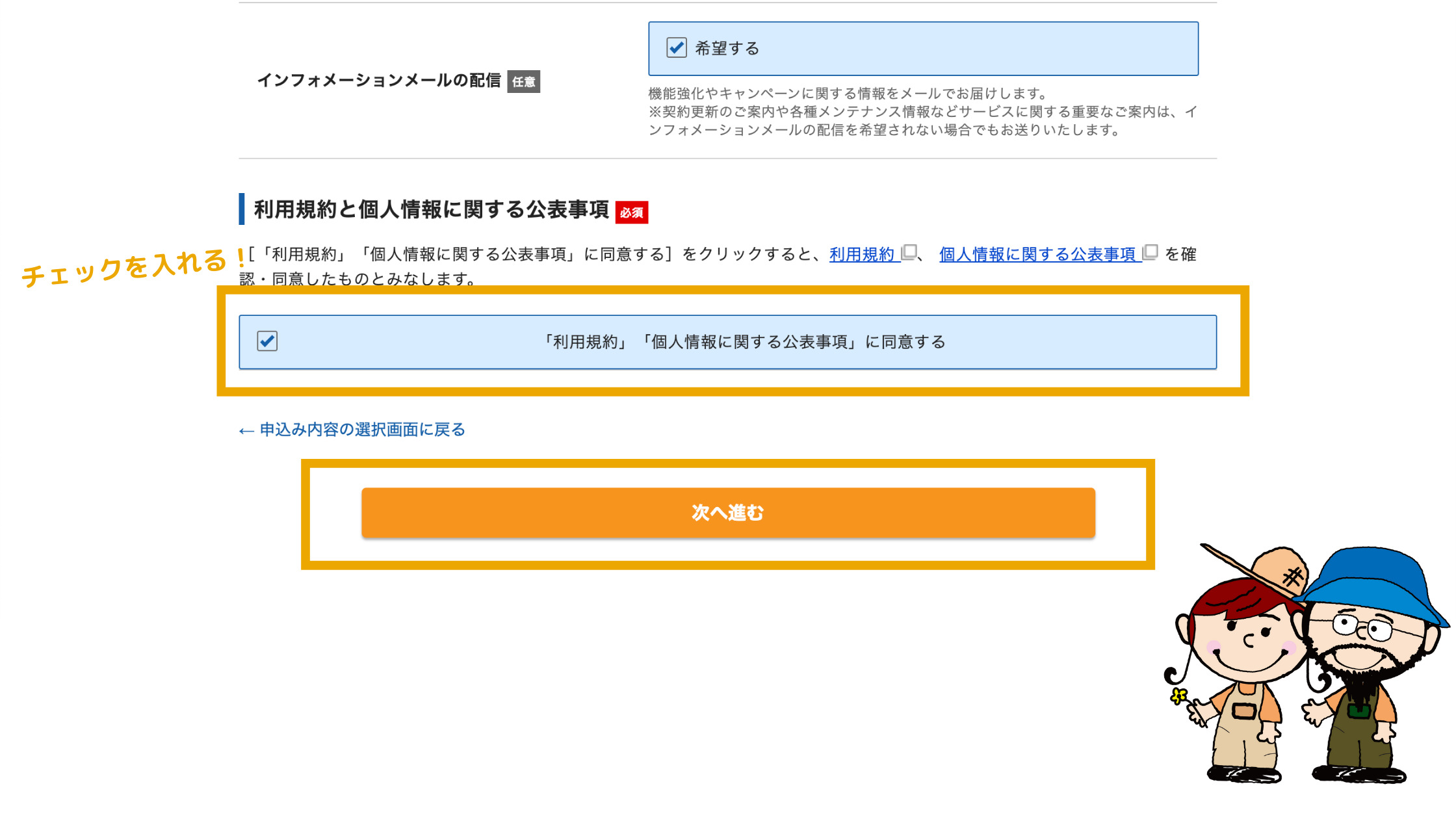
3. 認証コードを入力する
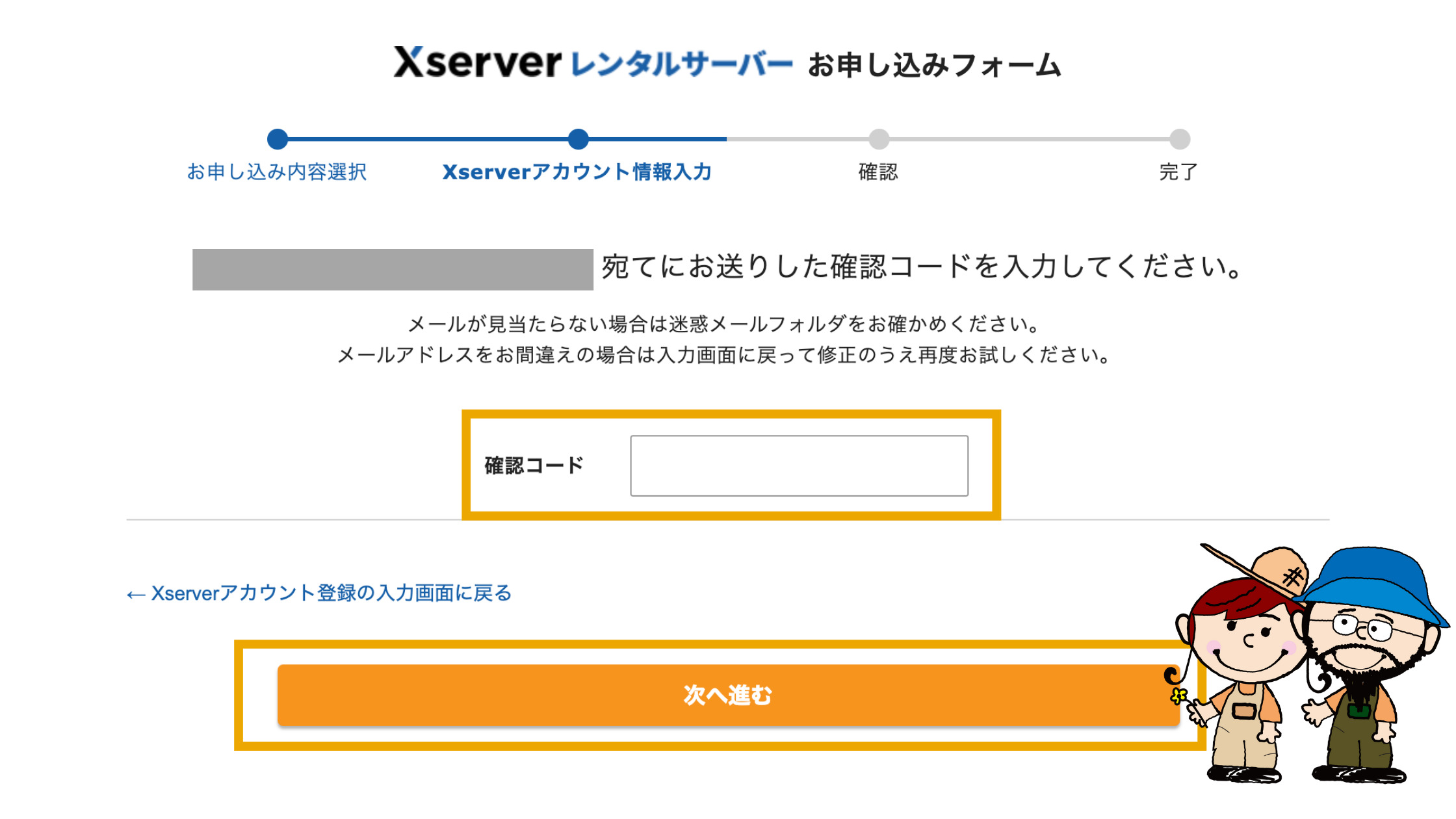
すぐにさっき入力したアドレスにメールが届くので、その中の「認証コード」を画面に入力してください。
↓以下のようなメールです。
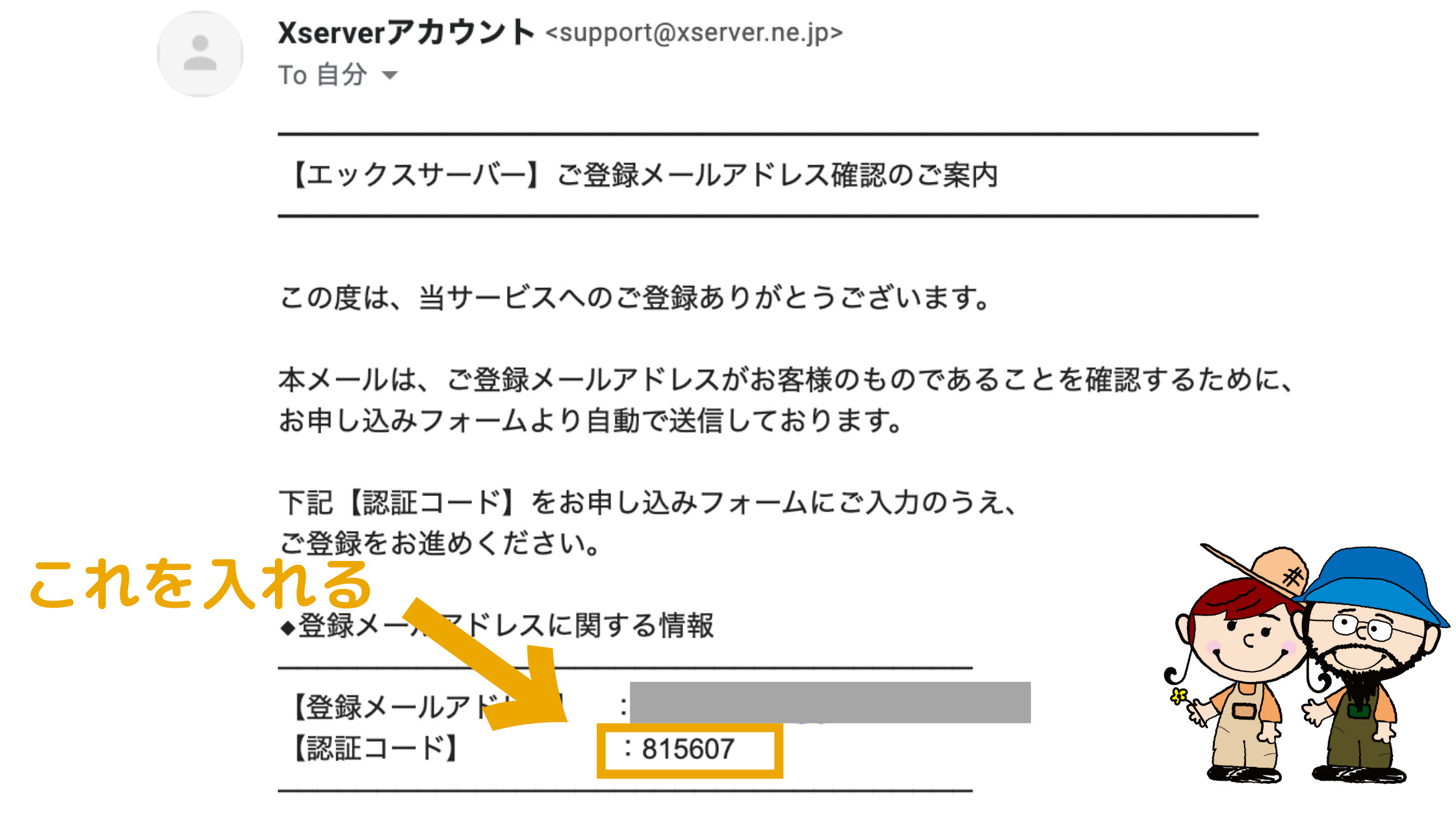
4. 入力した内容を確認する
そしたら入力した内容の確認画面になりますので、間違いがなければ下までスクロールしてください。
すると「SMS・電話認証へ進む」というボタンがあるのでクリックしてください。

次の画面では SMS・電話認証の端末情報を入力します。
5. SMS・電話認証する
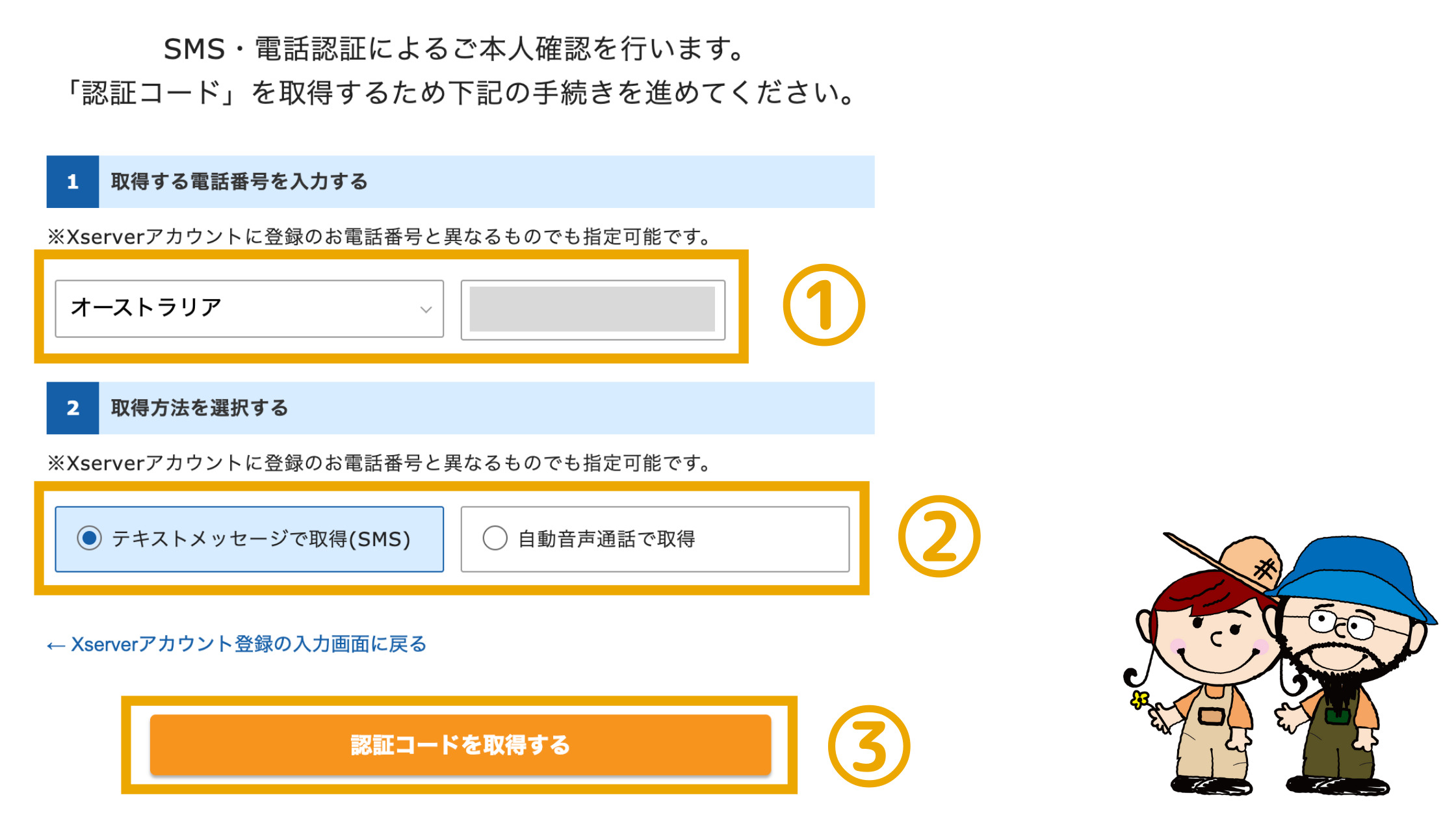
「SMS・電話認証へ進む」ボタンをクリックすると上記の画面に移ります。
② 認証コードを受信する方法を選んでください。
③「認証コードを取得する」をクリックしてください。
すると以下の画面になるので「認証コード」を入力しましょう。
6. 受信した5桁の認証コードを入力する
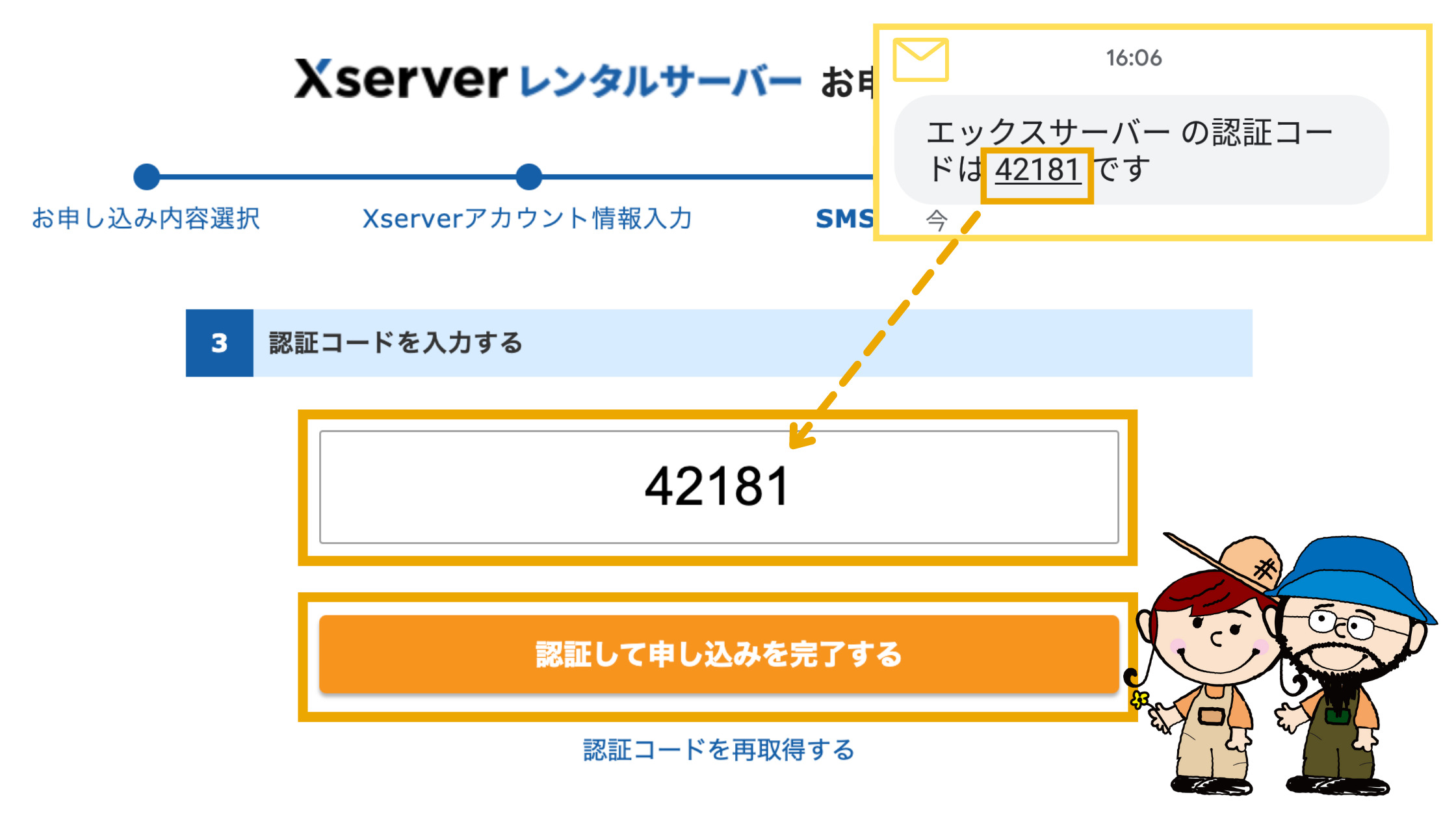
送られてきた 5桁の認証コードをボックスに入力してください。
入力できたら「認証して申し込みを完了する」をクリックします!
※万が一、コードが送られてこなかった場合は「認証コードを再取得する」をクリックすれば OKです!
7. サーバー手続き完了!
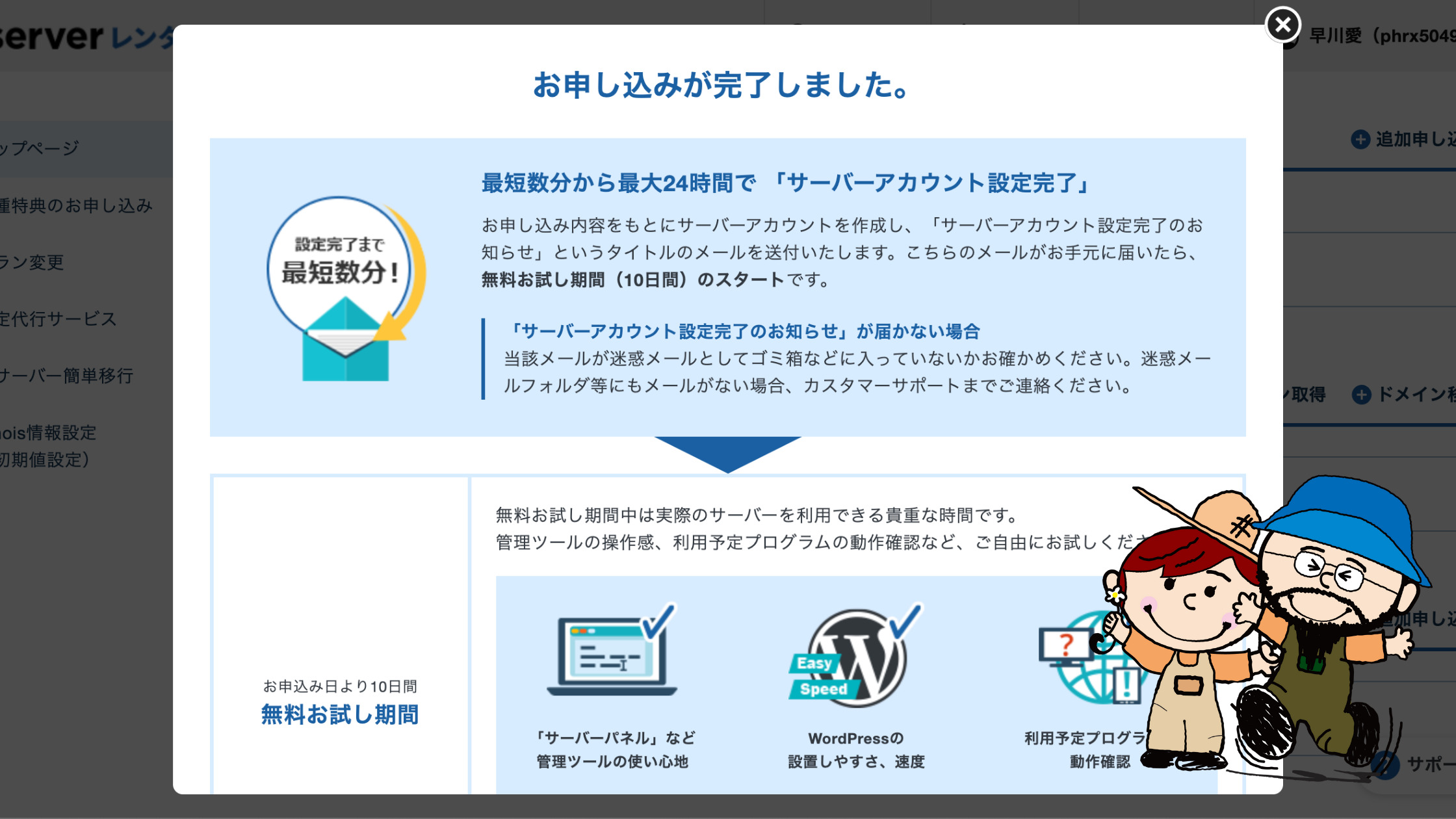
以上であなたのブログができました!
おめでとうございます!
【重要】Xserverアカウントのログイン情報が届く
サーバーの契約が完了すると下記のような【Xserver】■重要■サーバーアカウント設定完了のお知らせ[試用期間] (travel10to1.xsrv.jp)と言うメールが登録したあなたのアドレスに届きます。
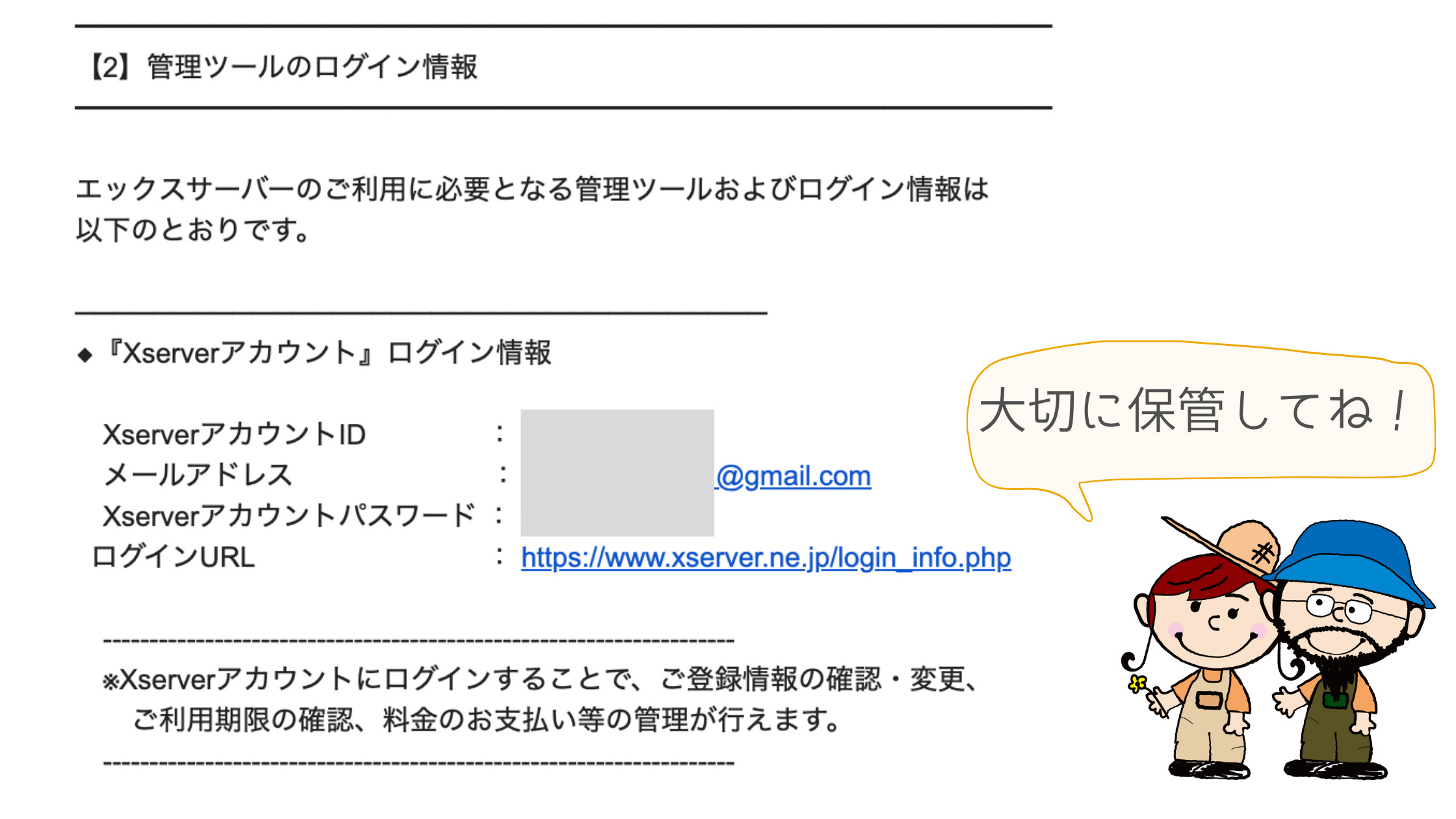
1. XserverアカウントID:あなたのサーバーID
2. メールアドレス:登録メールアドレス
3. Xserverアカウントパスワード:あなたのサーバーパスワード
4. ログインURL:サーバーURL
これらは Xserver(エックスサーバー)アカウントにログインするのに必要なため、大切に保管しておいてください。
このメールに載ってる「管理画面URL」があなたのサイトURLです。
そのサイトURLをクリックすると WordPressブログの管理画面(ダッシュボード)に飛びます。
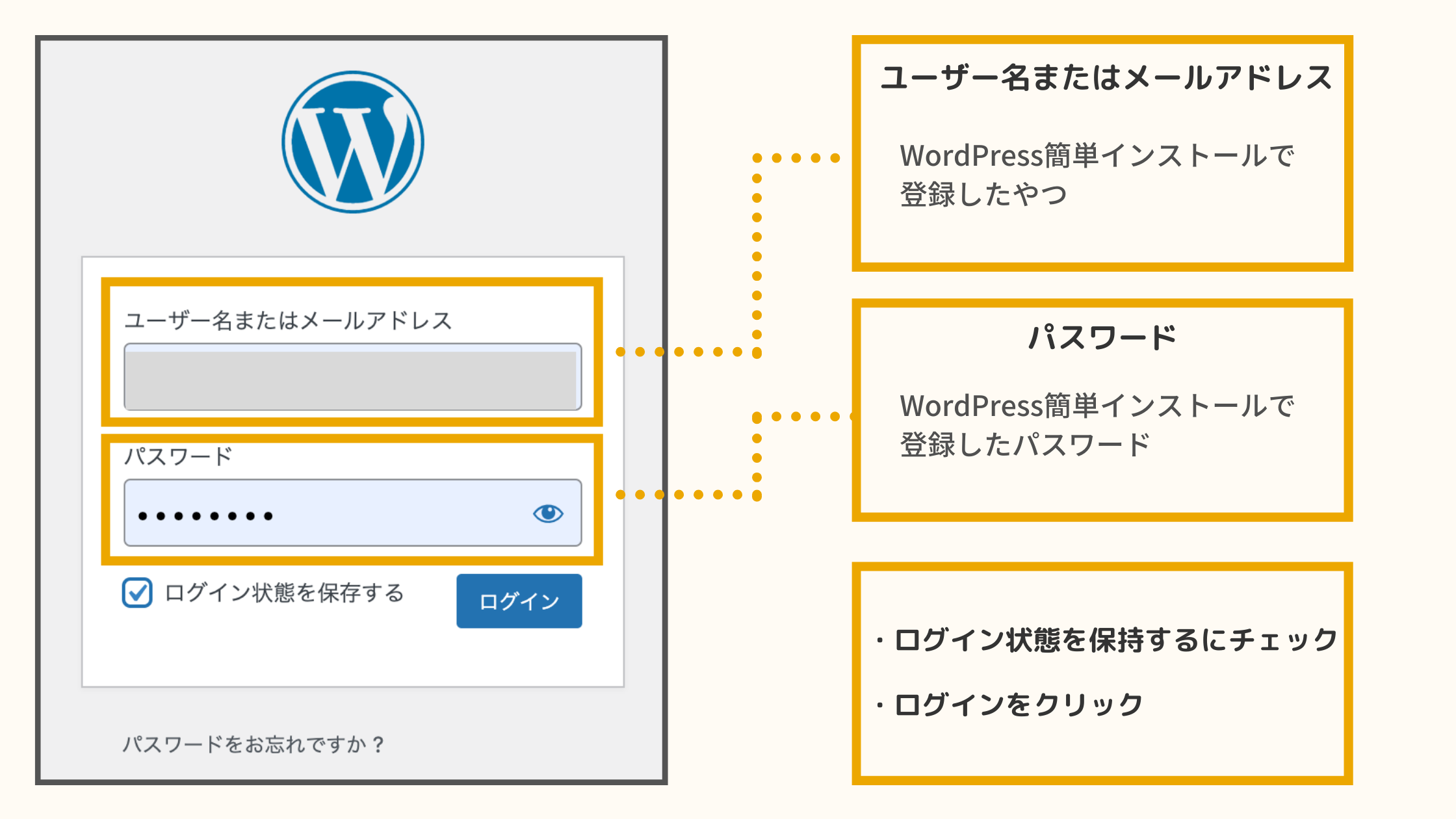
ちなみに、私たちはオーストラリアでブログを始めましたが、エックスサーバーでは「海外からのアクセスが制限」されています。
ログインができない場合は海外でワードプレスにログインできない問題を1分で解決!【エックスサーバー専用】を行ってください。
Ai 私たちも経験した、海外でワードプレス管理画面にログインできない問題を 1分で解決するよー! こんな人におすすめ 旅行で海外からワードプレスにログインしたい人海外在住者のブロガーの人ワーキングホリデーでオー[…]
エックスサーバーパネルのログイン方法
エックスサーバーの「サーバーパネル」にログインする方法は 2つあります。
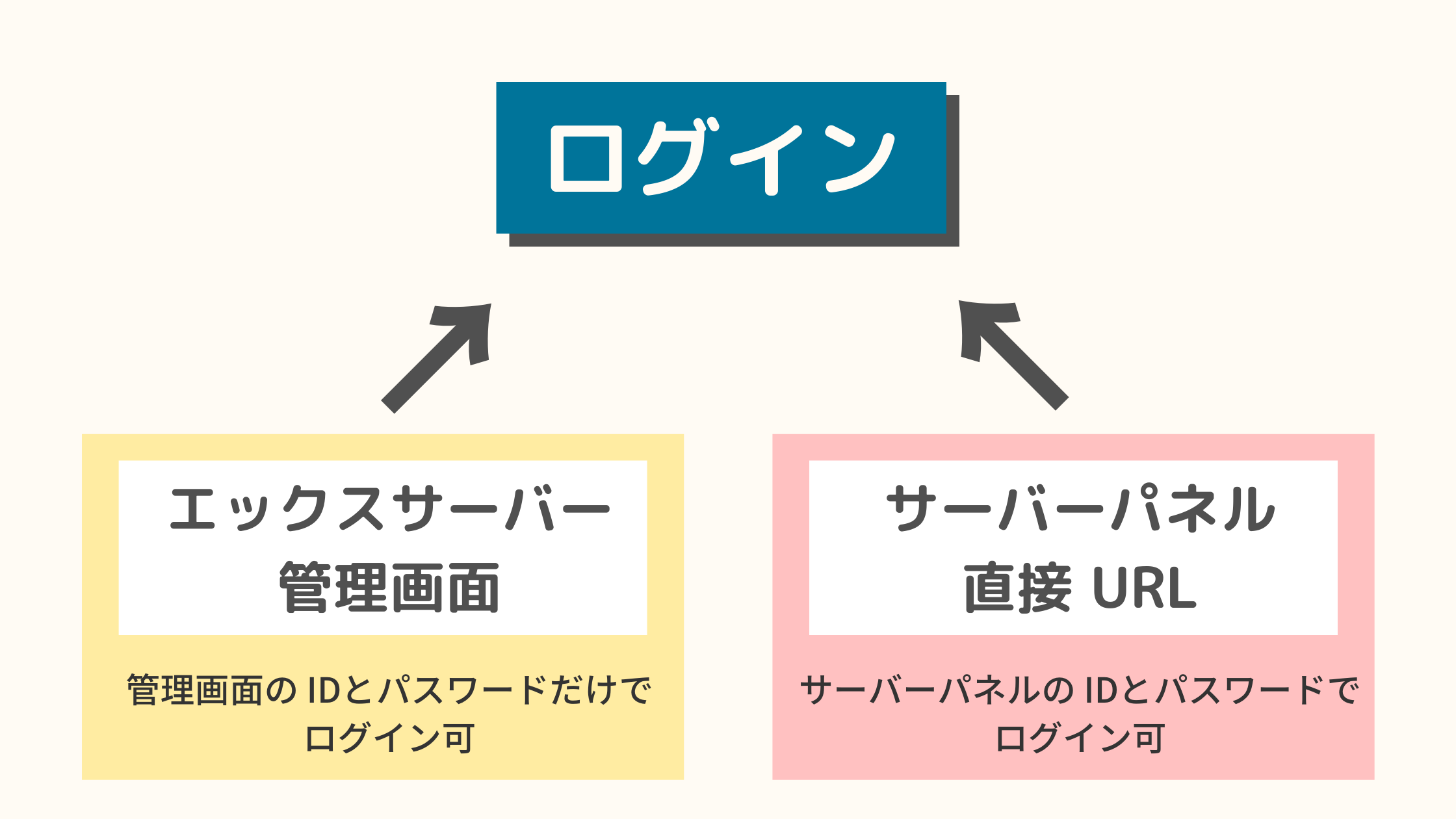
- 「サーバー管理」からログインする
- サーバーパネルに直接ログインする
どちらでも OKです。
■ サーバー管理画面からサーバーパネルに入る場合は、以下の画面からログインします。
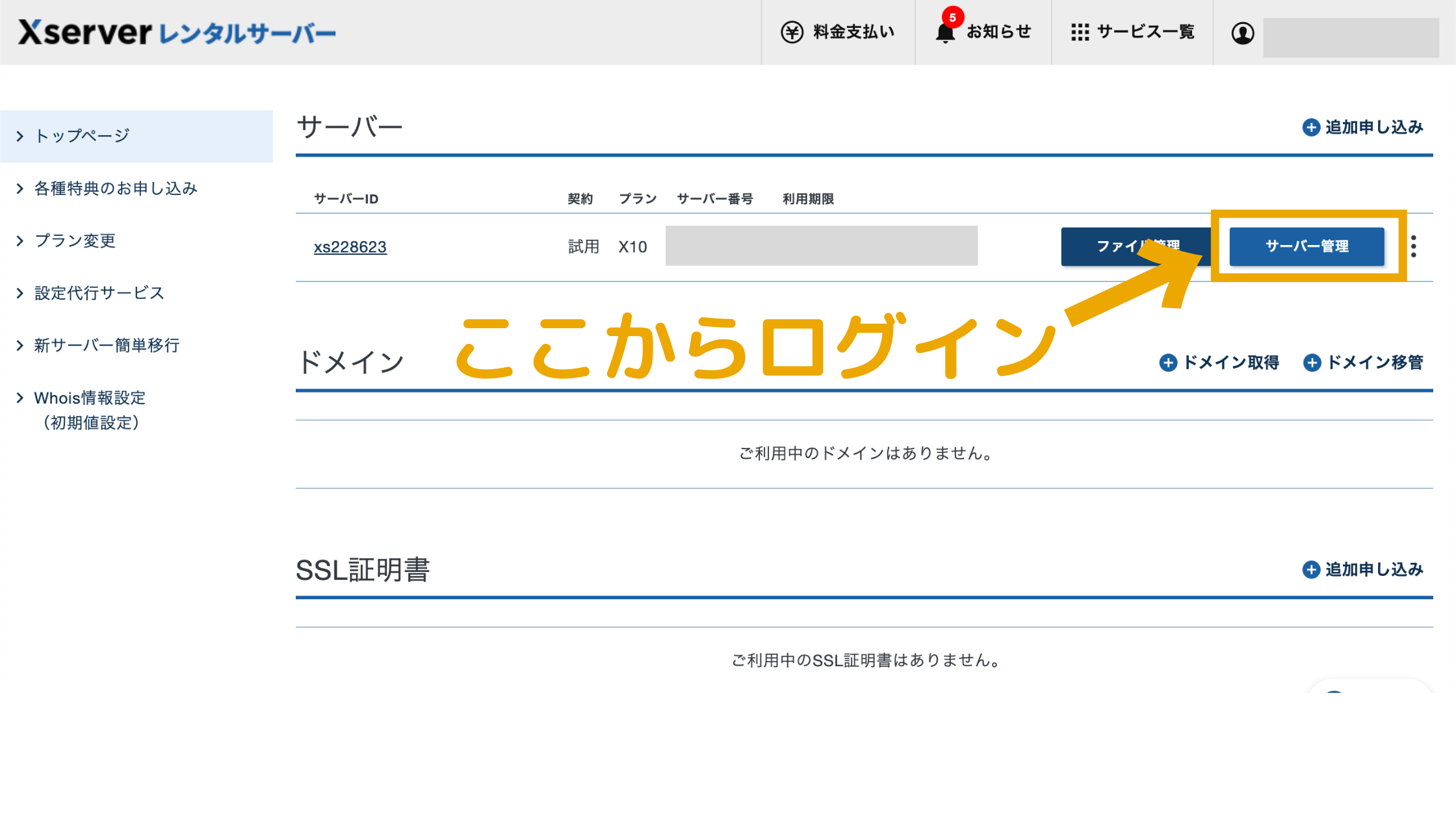
■ 直接 URLからログインする場合は、以下のページからログインしてください。
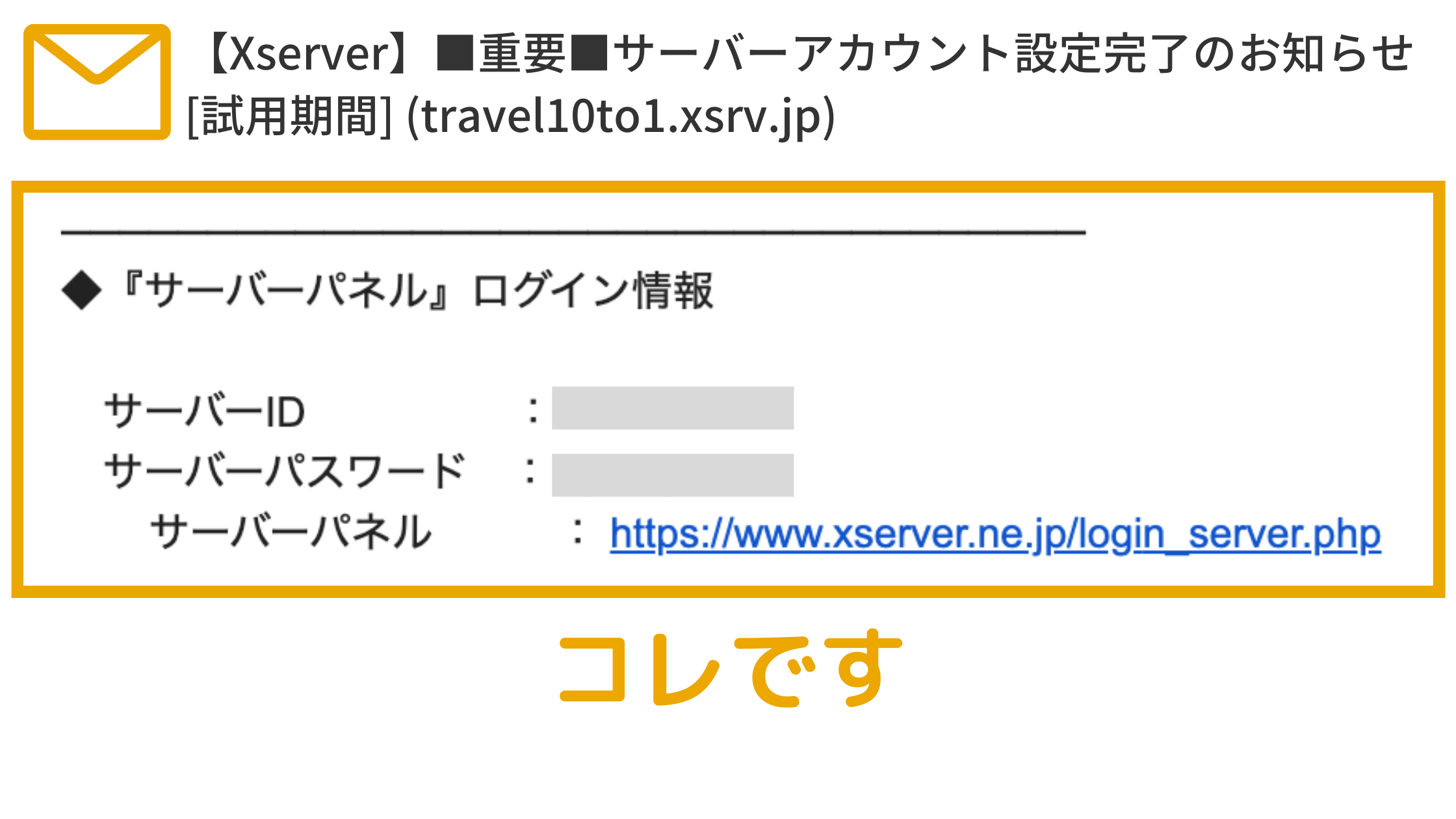
IDとパスワードは先ほどの【Xserver】■重要■サーバーアカウント設定完了のお知らせ[試用期間] (travel10to1.xsrv.jp)メールに記載されています。
あなたのブログが完成したところで、せっかくなので初期設定まで済ませましょう!
旅行ブログの始め方:開設後にやるべき初期設定8つ

WordPressで旅行系ブログを作成できたので、便利に使いやすくするための初期設定を紹介します。
「今やらなくても良いんじゃないの?」って思われるかもですが、重要なことです。
遅かれ早かれ初期設定をしておかないとブログで稼ぐことはできません。
WordPressブログ 8つの初期設定
- パーマリンクを設定する
- URLをhttpsにする
- httpsにリダイレクトする
- デザインを決める
- プラグインを導入する
- ASPを無料登録する
- Googleアナリティクスを設定する
- サーチコンソールを設定する
1. ブログのパーマリンクを設定する
まず重要なパーマリンクを設定します。
「パーマリンク=記事URL」と覚えておいてください。
STEP1. WordPressダッシュボードから設定する
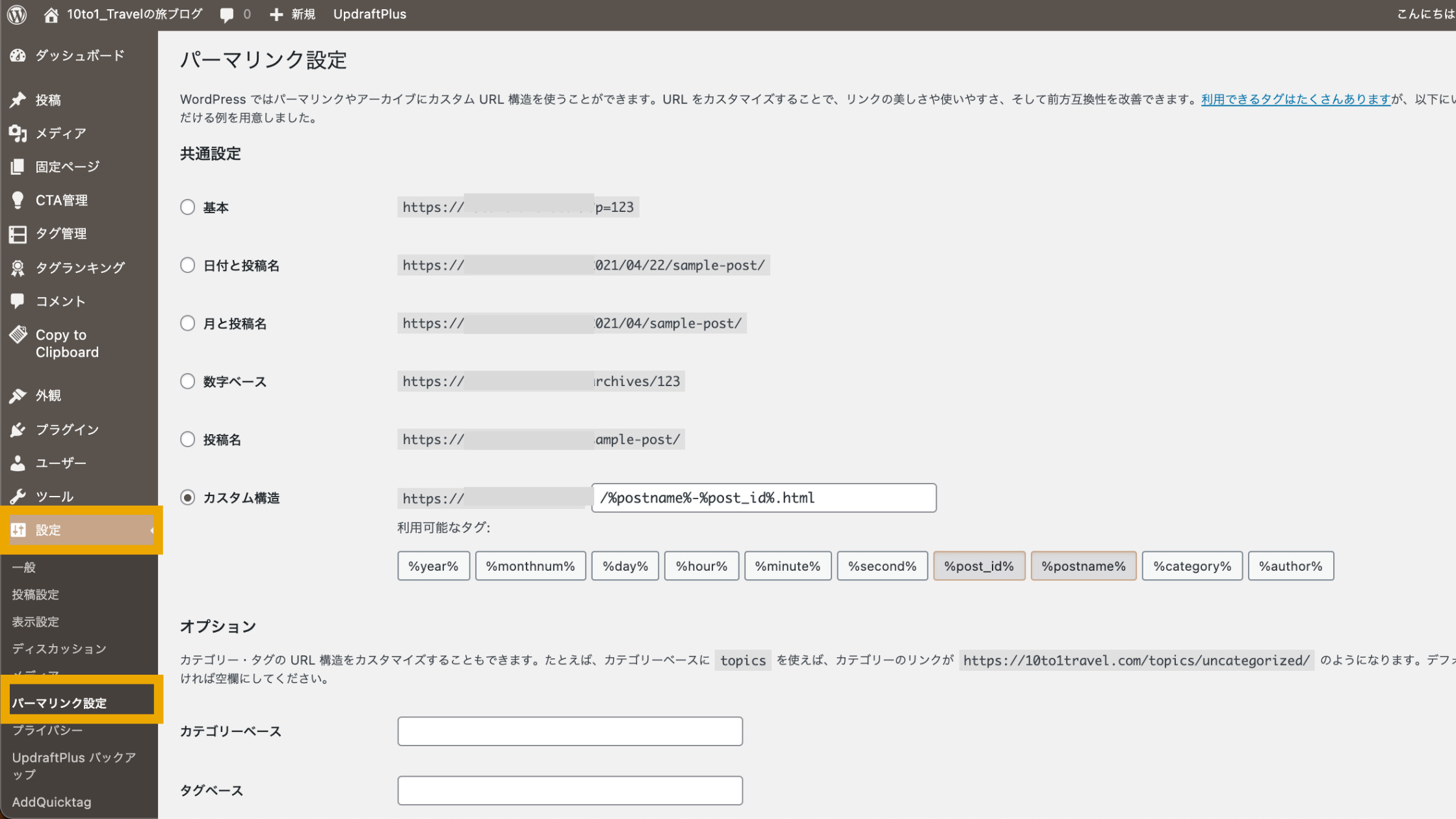
まず WordPress(ワードプレス)のダッシュボードを開いてください。
「設定」→「パーマリンク設定」と進みます。
STEP2. パーマリンクを設定する
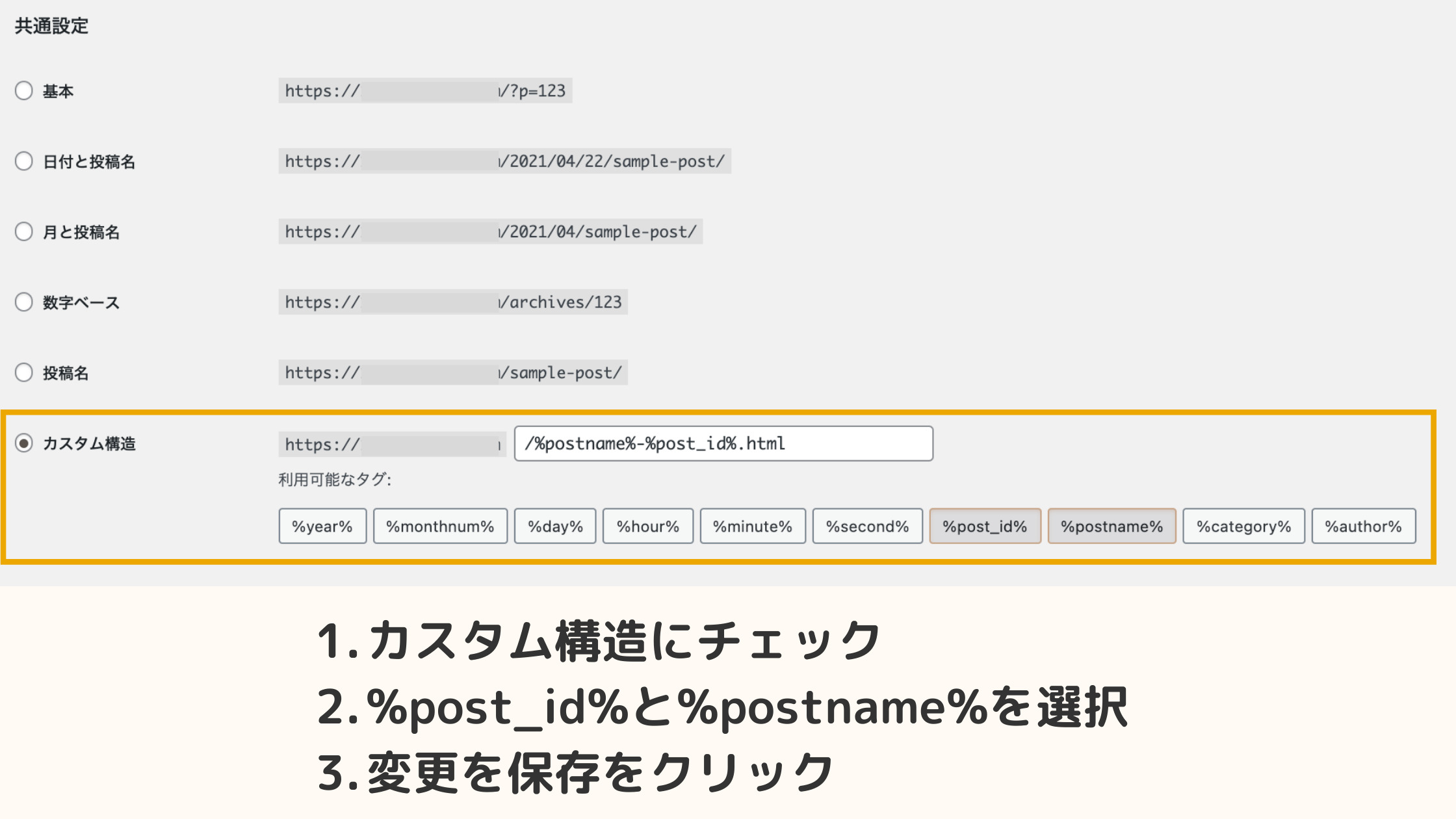
パーマリンクは URLのことです。この URLには端的にその記事がどんな内容かを示すように作ると分かりやすいです。
多くの場合は、「サイト名 / 記事名 / 記事ID」などを表示しています。
上記の画像のように、「カスタム構造」から「%post_id%」と「%post_name%」を選択するのがオススメです。
最後に「変更を保存」をお忘れなく。
2. URLを「https」に変更する
続いて URLの「http」を「https」に変更しておきましょう。
WordPressダッシュボードの「設定」→「一般」へ進みます。
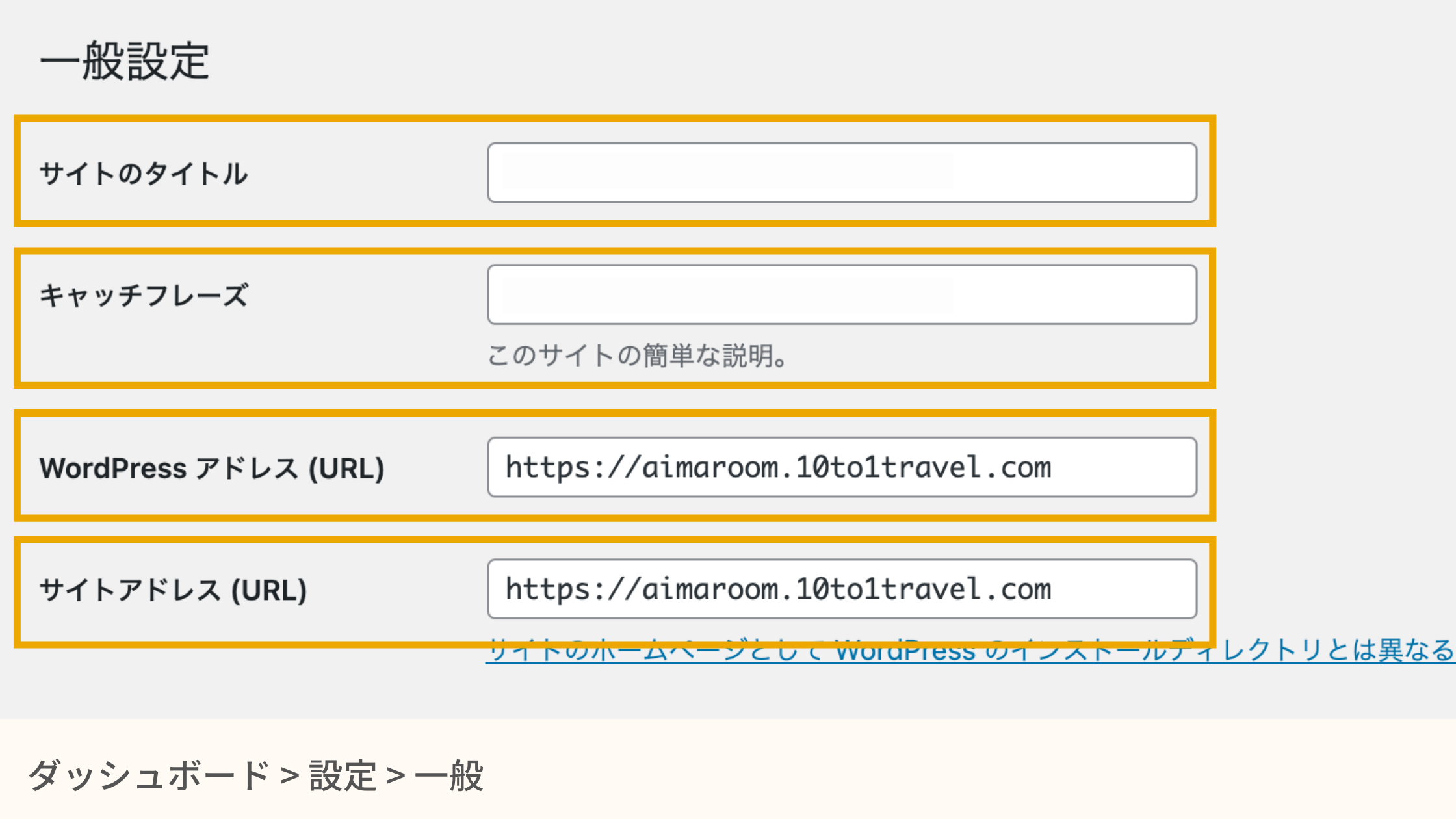
【一般設定ですること】
- キャッチフレーズ:決まっていれば入力する(なければ空欄でOK)
- WordPressアドレス:「http」を「https」に変更する(最初から httpsならそのままでOK)
- サイトアドレス:「http」を「https」に変更する(最初から httpsならそのままでOK)
最後に「変更を保存」して完了です!
3. 「http」を「https」にリダイレクトする
読者が間違えてあなたのブログを「http://」で検索しても「https://」に自動送信されるようにリダイレクト設定をしておきます。
STEP1. サーバーパネルにログインする
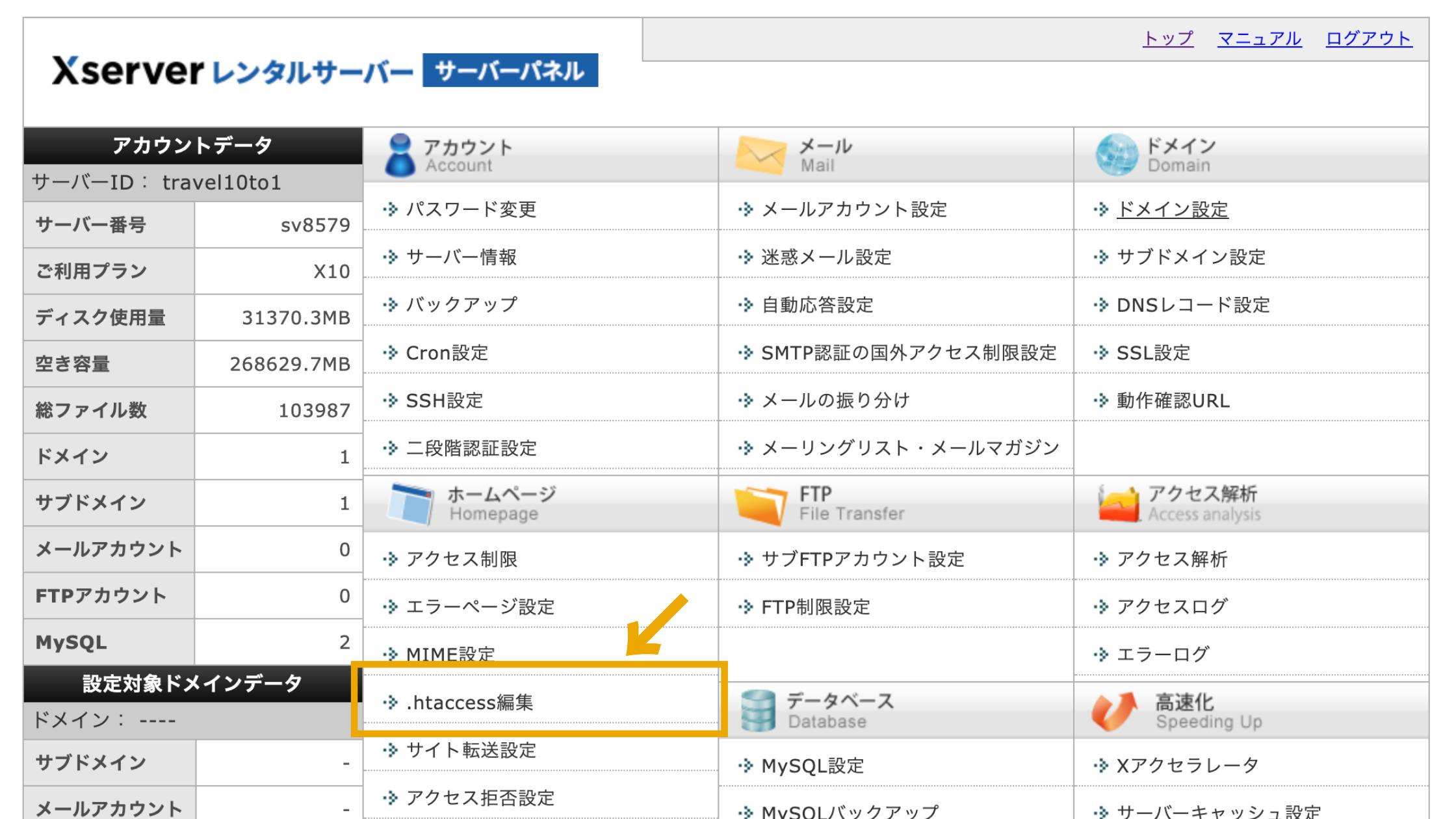
まずは先ほど同様、エックスサーバーのサーバーパネルにログインしてください。
ログインしたら「.htaccess編集」をクリックしてください。
STEP2. ドメインを選択する
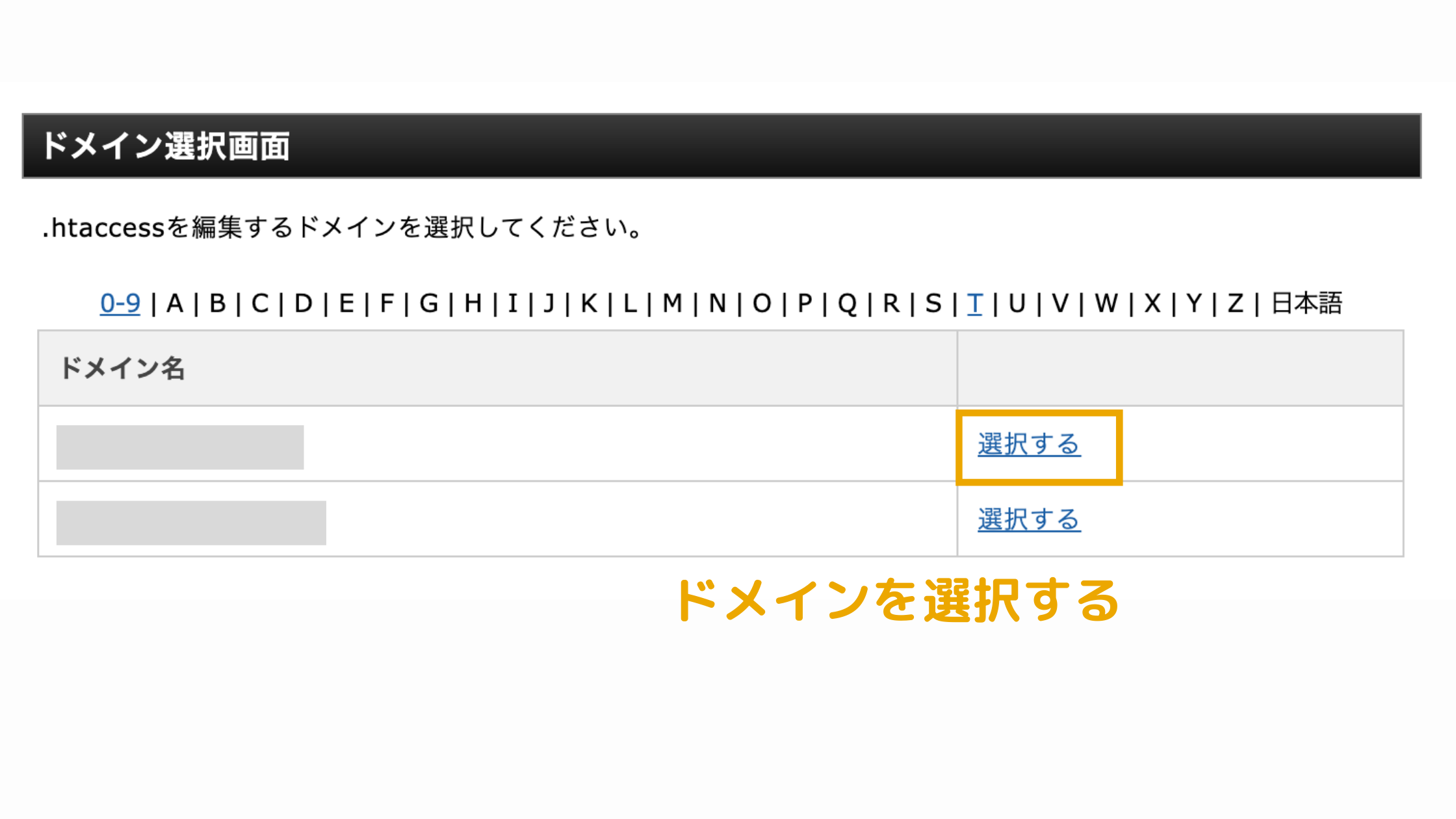
上記の画面になったらリダイレクトするドメインを選んでください。
選択すると以下の画面になるので「.htaccess編集」をクリックしてください。
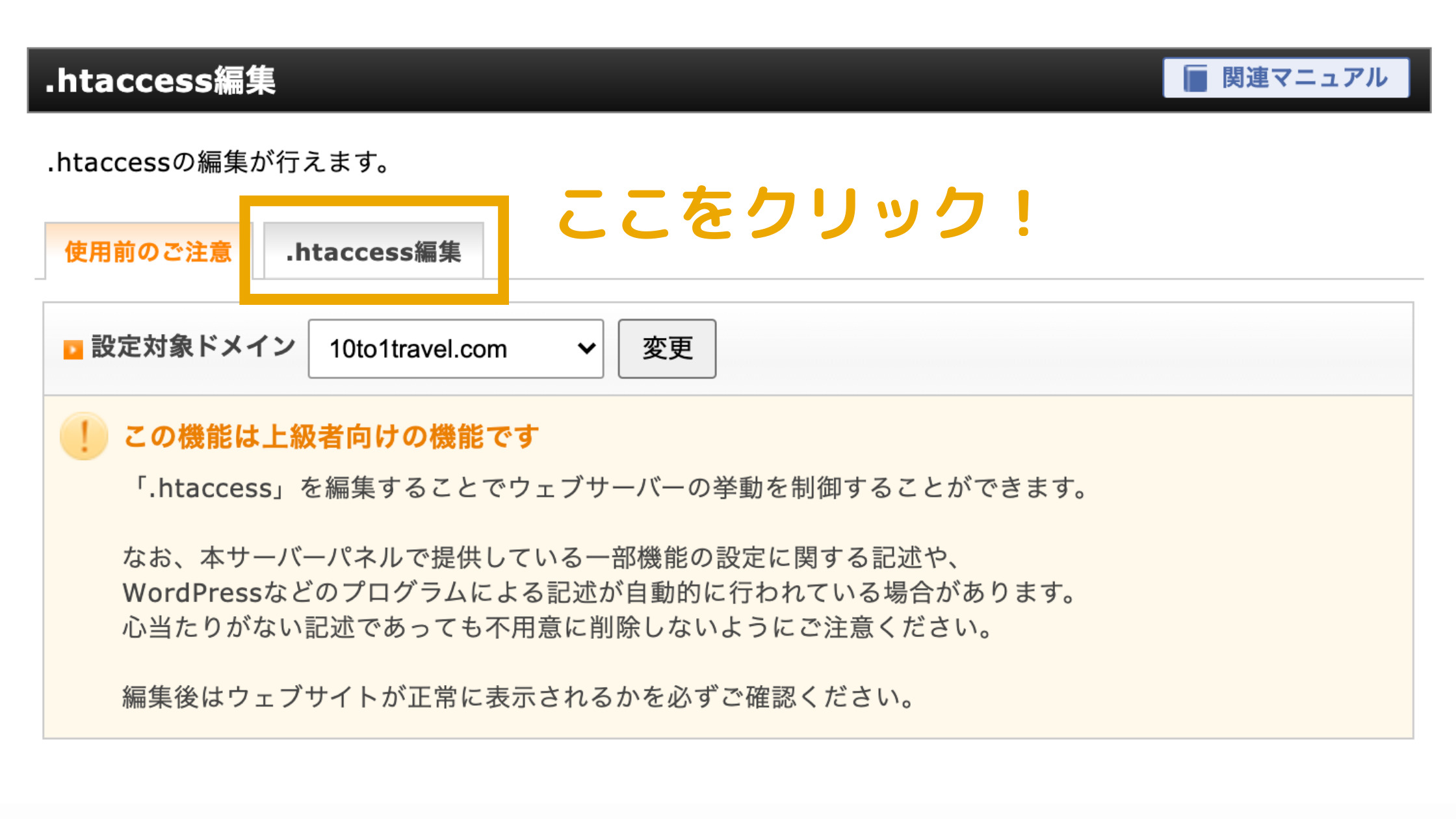
STEP3.「.htaccess」をリダイレクト編集する
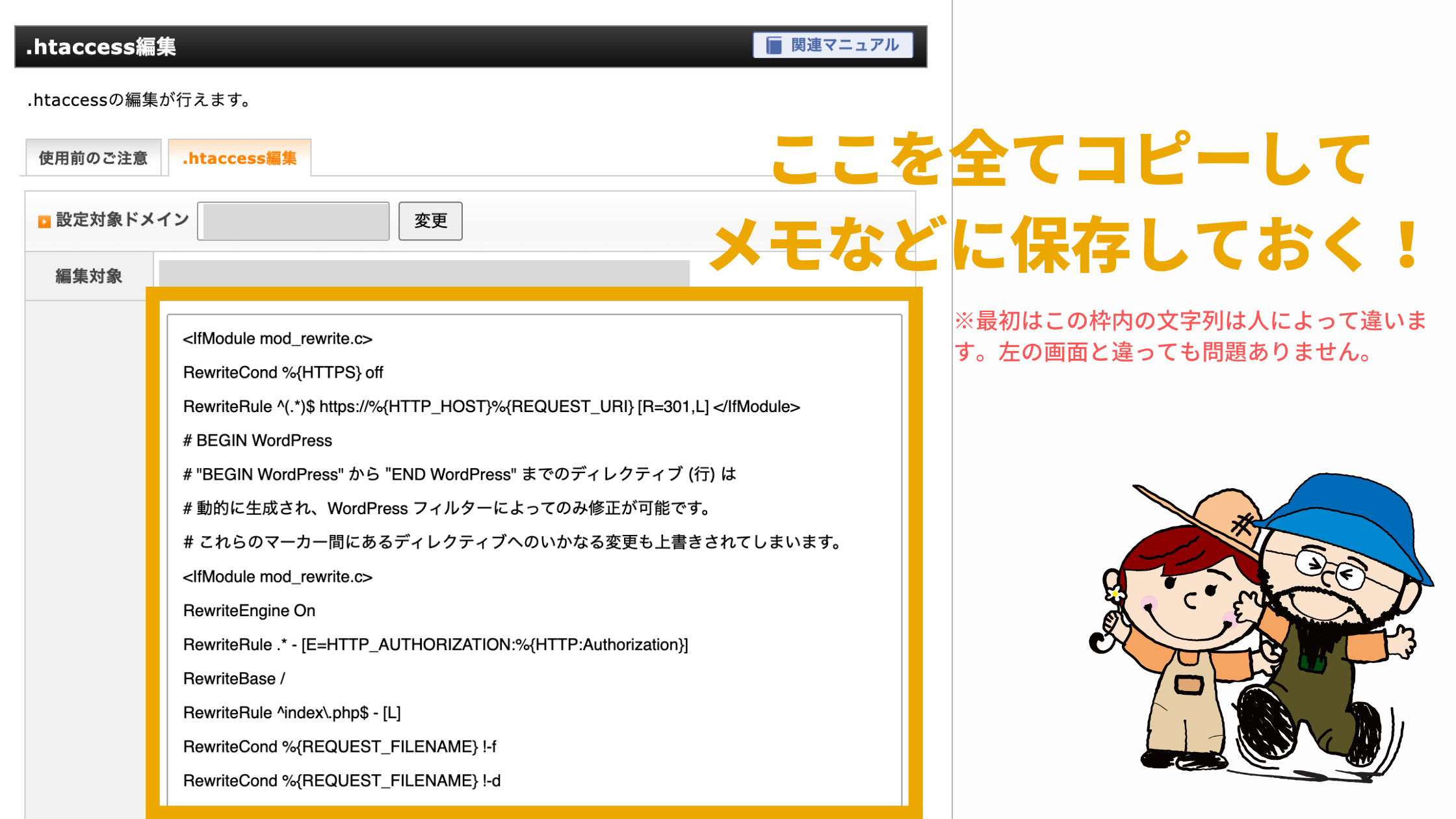
まず上記の赤枠で囲ってある部分を全てコピーして保存しておいてください。
※コードを書き間違えたり、設定をミスるとブログにアクセスできなくなる可能性があります。
元のコードを残しておけば、間違えてもコピペすれば元に戻るので必ずコピー&保存しておいてください!
元のコードをコピー保存したら以下のコードを一番上にコピペしてください。
<IfModule mod_rewrite.c>
RewriteEngine on
RewriteCond %{HTTPS} off
RewriteRule ^(.*)$ https://%{HTTP_HOST}%{REQUEST_URI} [R=301,L]
</IfModule>
↓ここにコピペです。
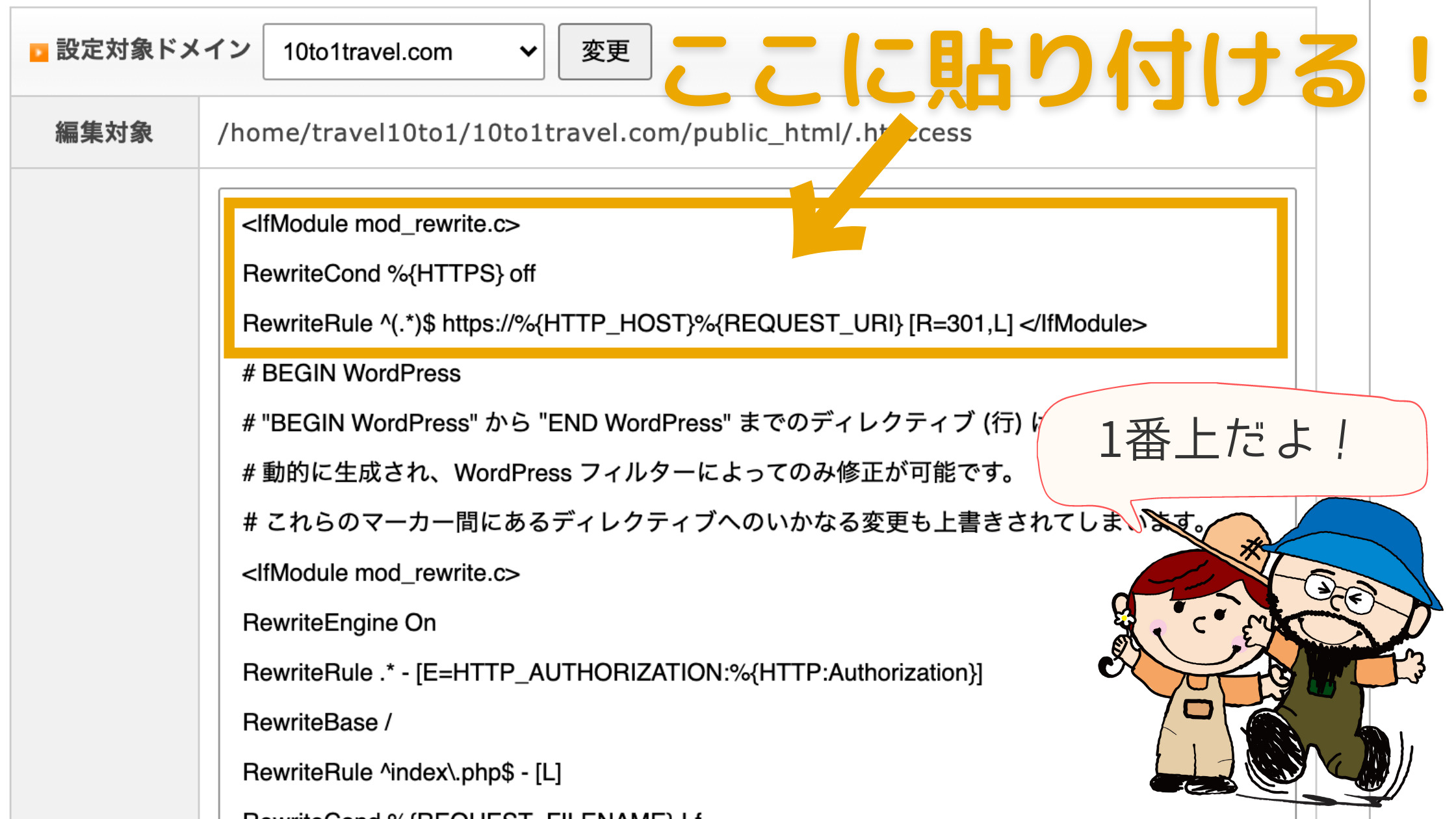
コピペが済んだら「確認画面へ進む」→「実行する」と進み、以下の画面になれば設定は完了です!
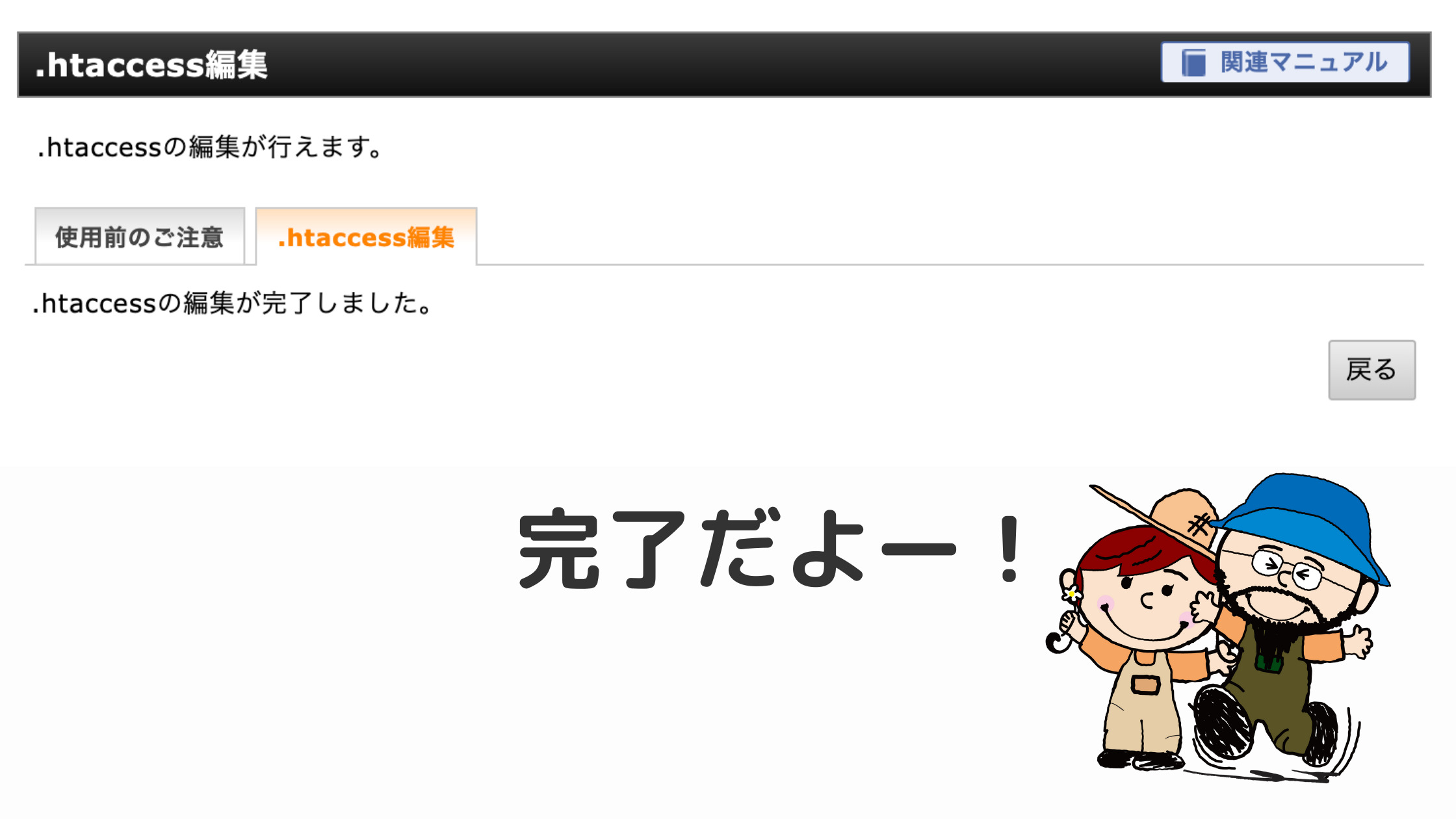
※URLの注意点
パーマリンク(URL)は記事を書くと自動で生成されます。
その際、必ず「ローマ字か英語」で記載してください。
日本語を設定すると文字化けしてしまい、とんでもない URLになってしまいます。
記事を書いた時は必ず「ローマ字か英語」に修正するクセを付けましょう。
例えば日本語で設定してしまうと以下のようになってしまいます。
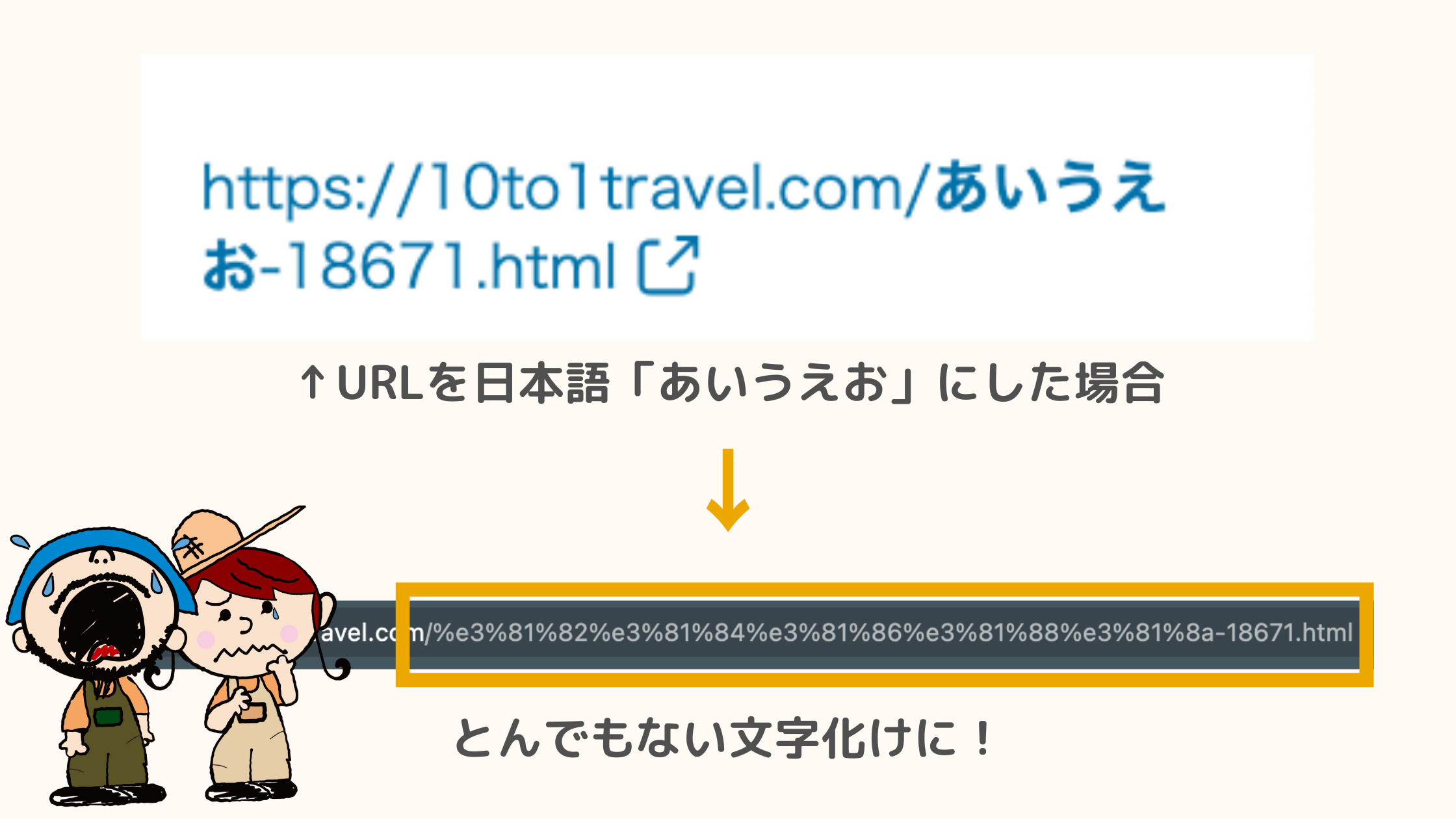
見栄えが悪いだけでなく、例えば Twitterで記事をシェアするときも URLだけで文字数を取られてシェアが難しくなります。イコール他の人にもシェアされない記事になってしまいますね。
パーマリンクは絶対に「ローマ字か英語」で設定しましょう!
4. 旅ブログのテーマ(デザイン)を設定する
WordPressブログの見た目を整えるにはテーマは必須です。
テーマとはデザインのプリセットのようなもので、WordPressブログのデザインはテーマで設定します。
テーマには無料と有料の 2種類があります。
あなたが本気でブログで稼ぎたいと考えているなら有料がを購入した方が良いです。
1〜2万円ほどコストがかかったとしても、導入することを強くオススメします。
特にブログを始めたての時は重要です。無料を使って後で有料に切り替える時のデザイン再設定こそ初心者にとって途方もなく面倒くさいです。
私たちは有料テーマ THE THOR(ザ・トール)を使用しています。あなたがテーマ選びに迷ったら私たちと同じ THE THOR(ザ・トール)を選んでおけば間違いありません。
THE THOR(ザ・トール)の特徴
・初心者向けの簡単な設定
・デザインのデモサイトが 9つある
・カスタマイズ性が高い
・SEO対策がズバ抜けている
・サポートがしっかりしてる
THE THOR(ザ・トール)は初心者向けに作られていながら、オシャレなデザインと圧倒的な SEO対策が話題のテーマです。
メリット・デメリットなどが知りたい方は以下のレビュー記事をご覧ください。
>>【THE THOR】ブログ初心者が1年使ったレビュー【メリット・デメリット】
みなさんこんにちは。 THE THOR(ザ・トール)ユーザーの JonyとAi(@10to1_travel)です。 私たちはまだブログを始めて1年経たないほどの「THE THOR初心者」です。 なぜ権威性も実績も[…]
他にも、旅ブログにオススメのテーマを 6つ厳選しましたので、そちらもご覧ください。
>>旅ブログにおすすめのWordPressテーマ6選【有料版+無料版】
「観光スポットやお得な旅行情報を発信して、ブログを収益化したい」 「自分の旅行記をブログに載せて、副収入を得たい」 「旅ブログ向けの WordPressテーマが知りたい」 みなさんこんにちは。 […]
これでデザインテーマの設定は完了です。
5. WordPressブログにプラグインを導入する
プラグインとは簡単に言うとスマホのアプリのようなものです。
プラグインを導入することでブログの作業効率を上げたり、デザインをカスタマイズしたりできます。
例によって THE THOR(ザ・トール)の必須プラグインを紹介してますのでご覧ください。
>>THE THORに導入すべき必須プラグインは5つだけ【オススメと不要も紹介】
みなさんこんにちは。 THE THOR (ザ・トール)は SEOやデザインに圧倒的に強い!とは言ったもののプラグインは何を導入すれば良いか迷いますよね。 私たちもそうでした。 結論から言うと THE T[…]
次はブログで収益を上げるためのアフィリエイト ASPを登録します。
6. ASPを無料登録する
ASPとは簡単に言うとアフィリエイト商品を取り扱う会社です。
ブログで爆大な収益を上げたいならアフィリエイトは必須です!
そしてアフィリエイト商品を取り扱うにはこの ASPに無料登録する必要があるんですね。
と言っても難しいことは全くありません。
- ASPに無料登録
- 貼りたい商品会社を選ぶ
- 商品を貼る
だけです。
登録だけでなく商品の取扱も全て無料なので、まずは無料登録だけ済ませておきましょう。
アフィリエイト ASPについて詳しく知りたい方は、以下の記事が参考になると思います。
>>【無料】旅行ブログ向けアフィリエイトASPおすすめ9選!全登録すべし!
みなさんこんにちは。 旅行ブログでアフィリエイトを始めるとき、どの ASPに登録すべきか悩みますよね。ググっても旅行案件が多い ASPまでは紹介されてません。変動が激しい旅行案件の取りこぼしを防ぐためにも、必須 ASPを[…]
7. Googleアナリティクスを設定する
Googleアナリティクスとは「ブログを分析するツール」のことです。
- 1日〜1年でどれくらいの人があなたのブログを見たか
- どの地域、国からあなたのブログを見たか
- どのデバイス(PC、スマホ、タブレット)であなたのブログを見たか
あらゆる角度からあなたのブログを分析できます。しかも無料で利用できます。
詳しい設定方法や使い方は【初心者向け】THE THORでアナリティクスの設定方法4ステップをご覧ください。
みなさんこんにちは。 Jonyと Ai(@10to1_travel)です。 ブログを始めて記事が集まってくると、 Googleアナリティクスでアクセスを解析し、本格的にブログの収益化・アクセスUPを狙いたいですよね。で[…]
8. サーチコンソールを設定する
サーチコンソールは「あなたのブログがどれくらい検索されてるかを分析するツール」です。
- あなたの記事が「どの単語」で検索されているか
- あなたの記事が Googleでどれくらいの検索順位なのか
- あなたの記事がどれくらいクリックされているか
ブログの閲覧数をチェックできるツールなので必ず設定しておきましょう。
こちらも無料です。
>>【初心者向け】THE THORでサーチコンソールの設定方法3手順
みなさんこんにちは。 JonyとAi(@10to1_travel)です。 Googleサーチコンソールは、あなたの記事の検索順を調べてくれるブログ運営の必須ツールです。検索順位が分かることにより、アクセス解析、モチベー[…]
困った時はカスタマーサポートへ
作業がどうしてもうまく進まない時は、カスタマーサポートの連絡先を知っておくと便利です。
サーバー & ドメイン関連で困ったことがあれば下記(エックスサーバー)宛に助けを求めてみましょう。
エックスサーバーのサポート体制がむちゃくちゃ充実してるので、おすすめですよ。
旅ブログで稼ぐためのツール6選
WordPressブログで稼ぐための便利ツールを 6つ紹介します。
必須!ではありませんが、これらがあるとブログの作業効率と収益、アクセス数は確実に伸びます。
要は、ブログで稼ぐルートを可視化してくれるツールですね。
私たちが使ってるツールだけでも紹介しておきますね!
- Google Analytics
- Google Search Console
- ラッコキーワード
- Googleキーワードプランナー
- Canva
- 文賢
Google Analytics(グーグル アナリティクス)
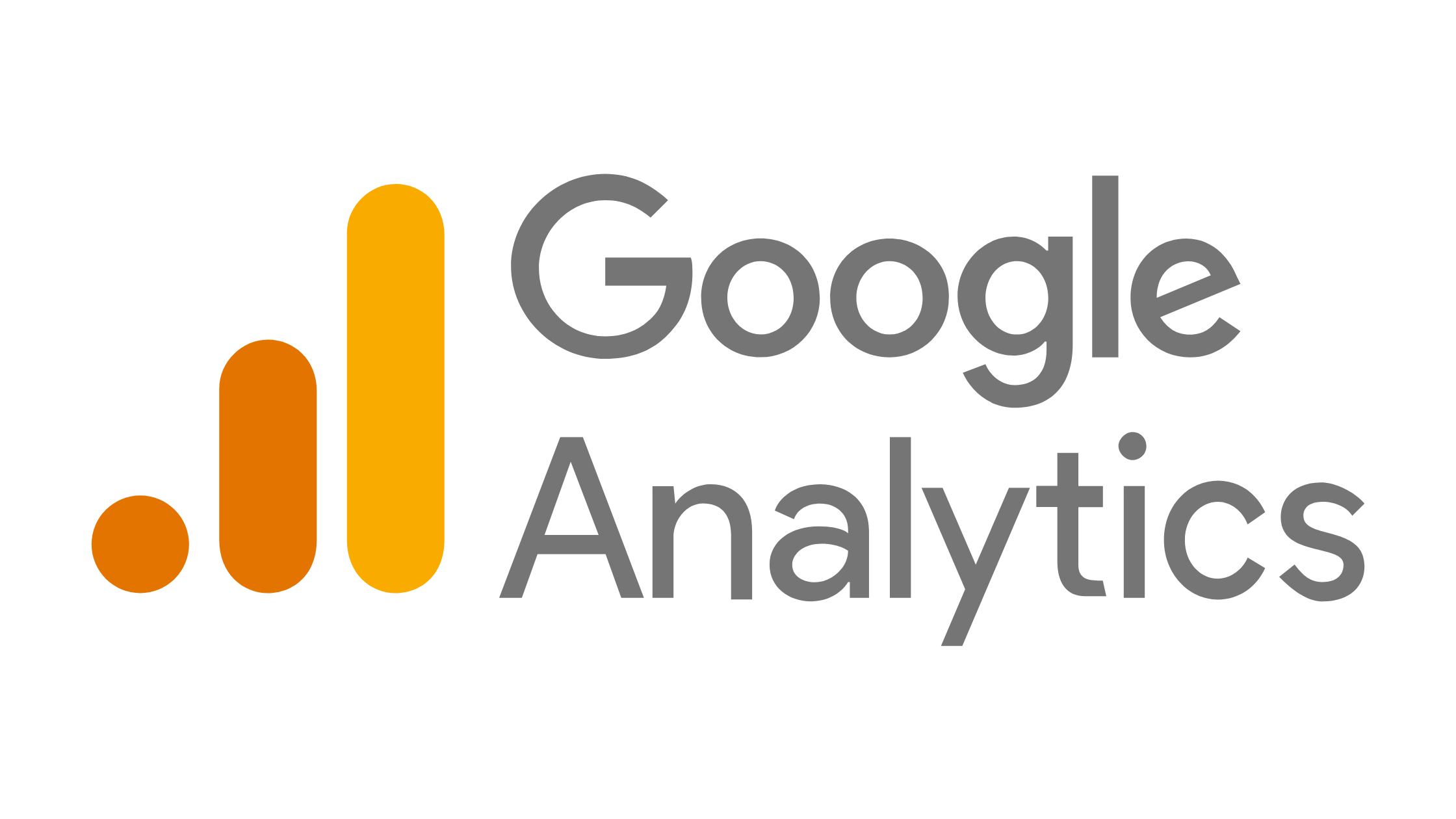
アナリティクスは上記でも紹介した、ブログの分析ツールです。
これは正直、必須ですね。
みなさんこんにちは。 Jonyと Ai(@10to1_travel)です。 ブログを始めて記事が集まってくると、 Googleアナリティクスでアクセスを解析し、本格的にブログの収益化・アクセスUPを狙いたいですよね。で[…]
Google Search Console(グーグル サーチ コンソール)
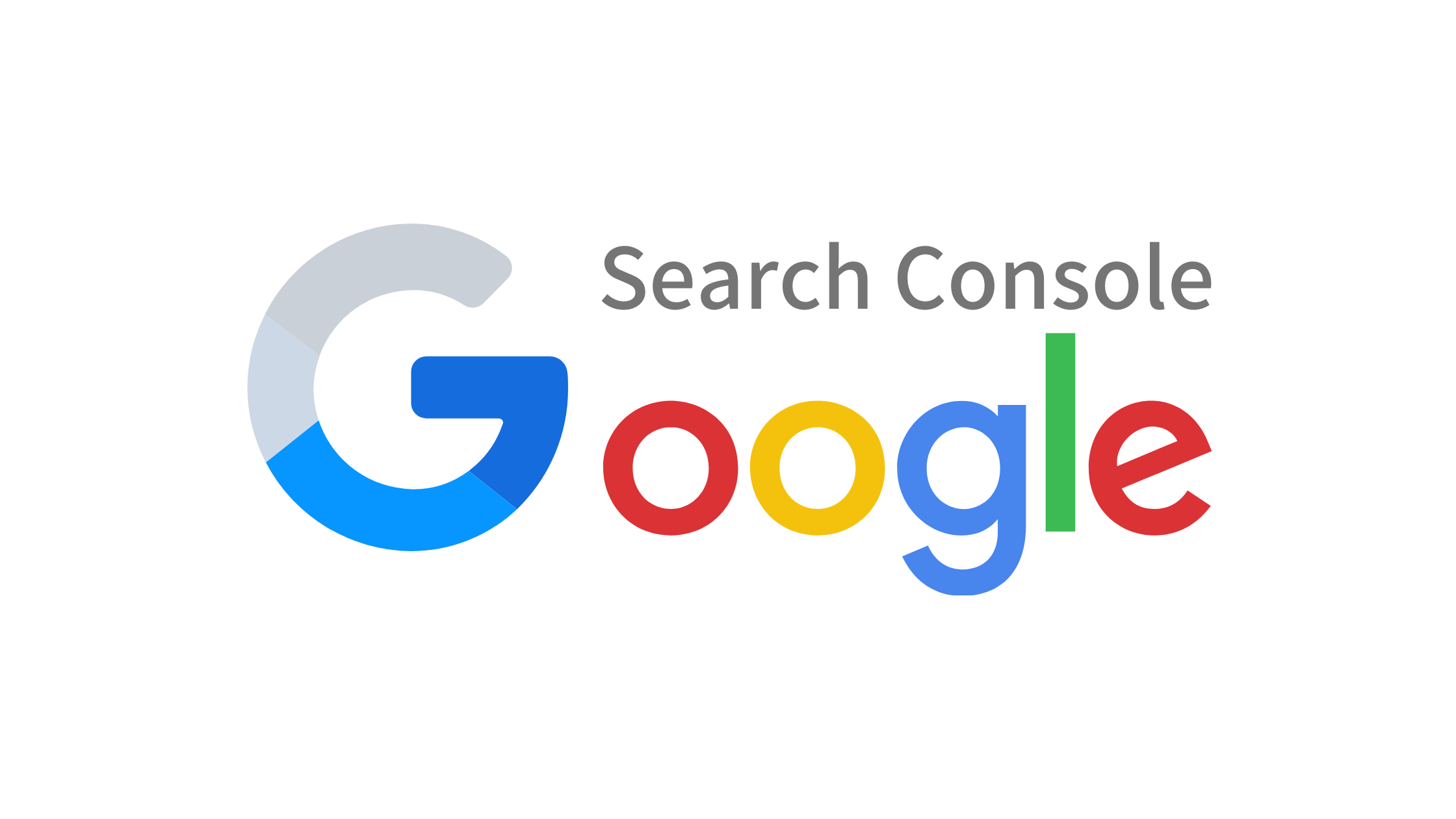
サーチコンソールも上記で紹介したブログの分析ツールです。
みなさんこんにちは。 JonyとAi(@10to1_travel)です。 Googleサーチコンソールは、あなたの記事の検索順を調べてくれるブログ運営の必須ツールです。検索順位が分かることにより、アクセス解析、モチベー[…]
ラッコキーワード
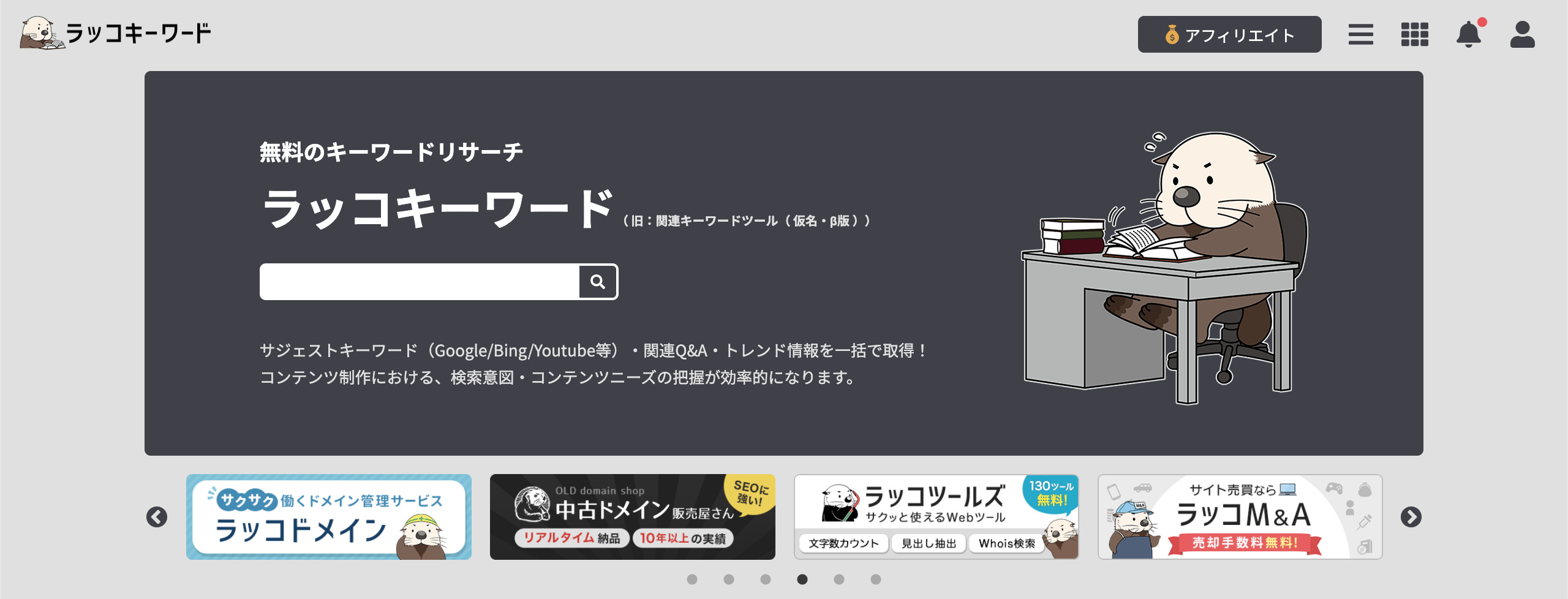
ラッコキーワードとは、記事を書くときのキーワード選定をしてくれる便利ツールです。
キーワードを選定して、それを元に記事を書けば専門性が高まって検索上位されやすくなると言うわけです!
特に初心者にとってビックワードで上位を狙うのは 100%無理です。
なので少ないボリュームを選んで上位を狙えば収益が増えると言うわけです。
その少ないボリューム(穴場)を探すのに役立つのがラッコキーワードです。
無料で利用できるのでついでに登録しておいてください。
Googleキーワードプランナー
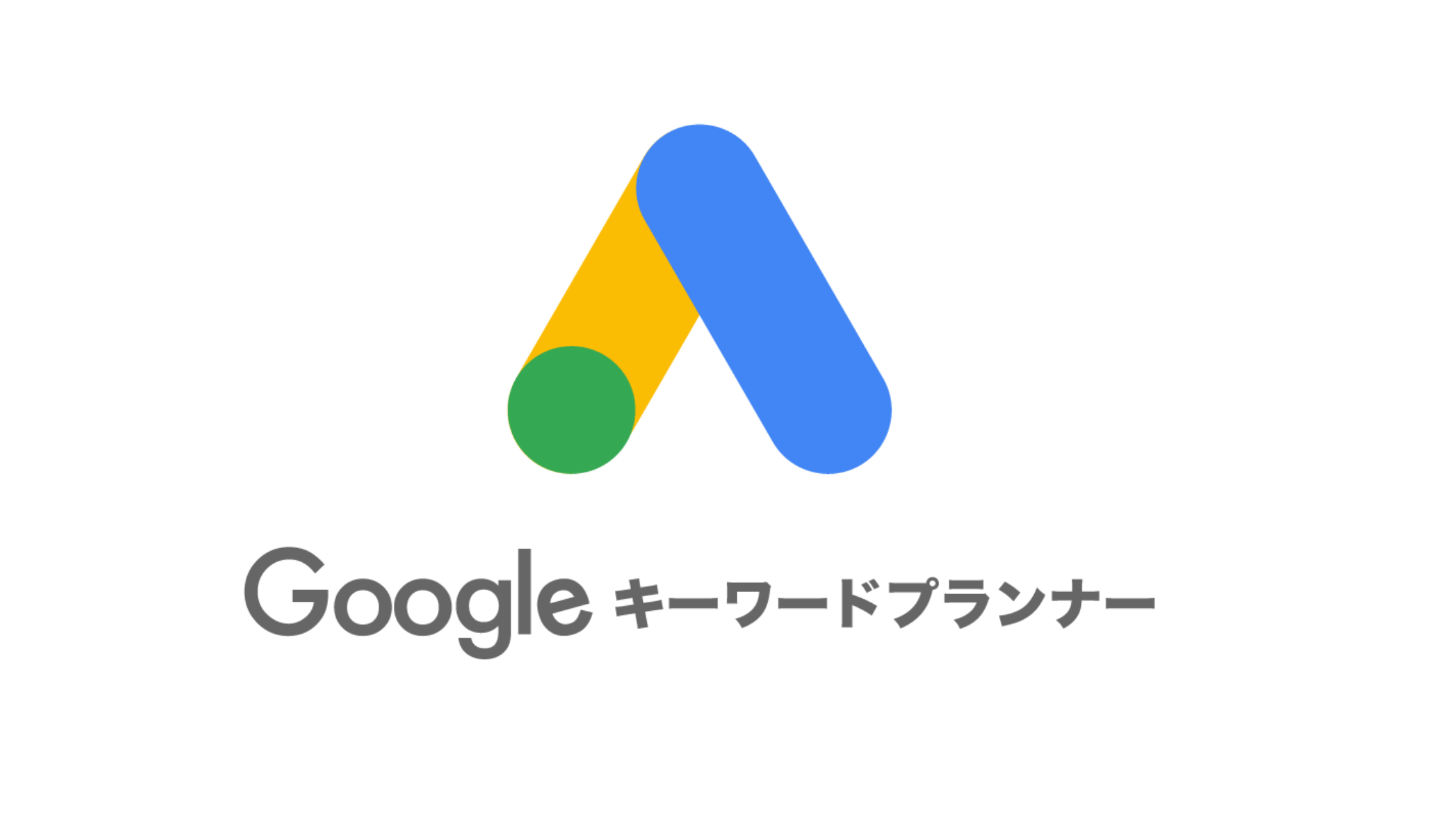
キーワードプランナーは上記のラッコキーワードと組み合わせて使います。
キーワードプランナーはそのキーワードのボリューム数、つまりそのキーワードがどれくらい検索されているかを調べることができるツールです。
ボリューム数が大きいほどアクセス数は見込めますが同時に強豪だらけです。
逆にボリュームが小さいほどアクセス数は少ないですが、ライバルが少ないので狙い目です。
利用する流れとしては以下の手順です。
- ラッコキーワードてキーワードを選定する
- 選定したキーワードのボリュームをキーワードプランナーで検索する
詳しくは以下の記事をご覧ください。
記事
Canva(キャンバ)
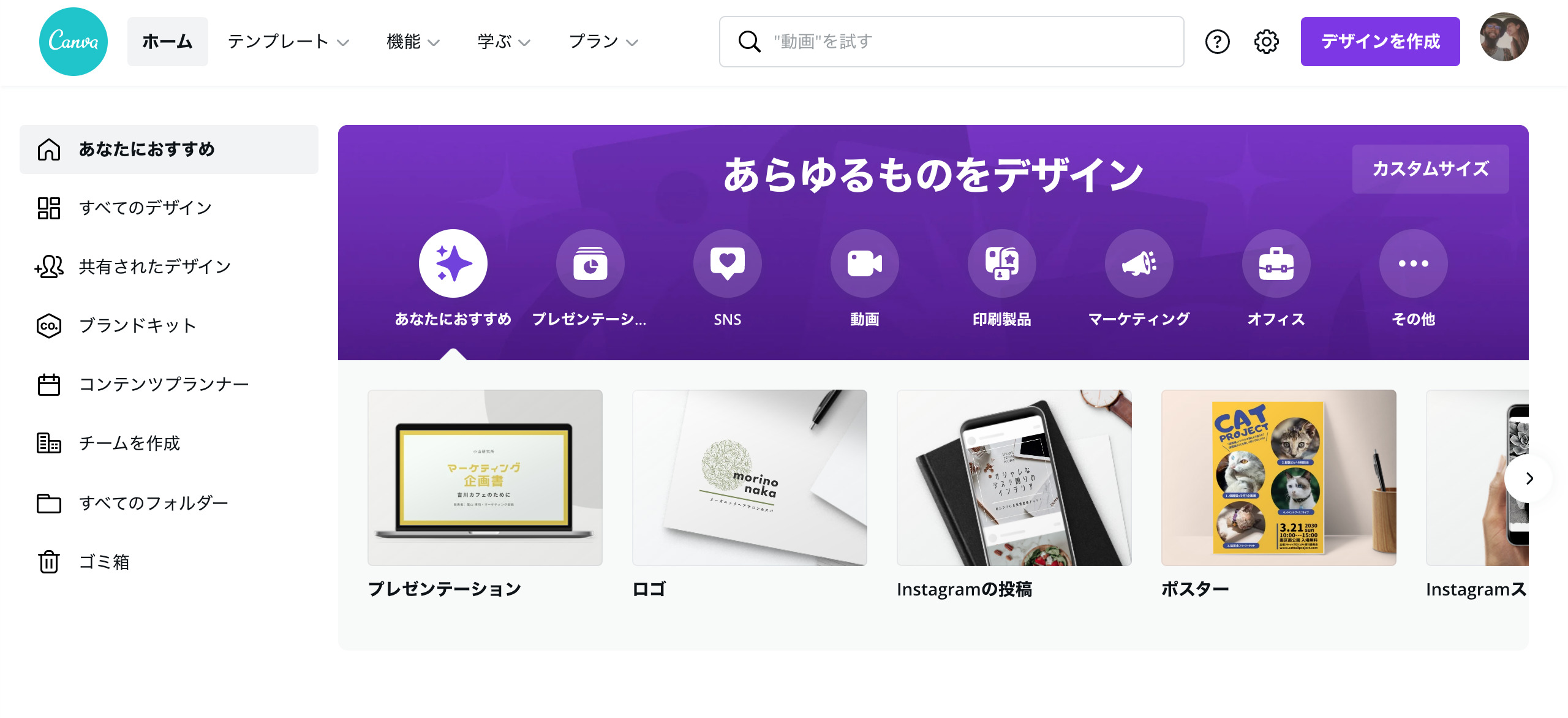
Canva(キャンバ)は言わずと知れたデザインアプリですね。
多くのブロガーさんが Canvaを使ってアイキャッチやサイトロゴを作成してます。
Canvaは無料で使えて、さらにデザインも豊富ですのでかなりオススメサイトです。
今なら無料で 30日間プロ版を利用できるので、この機会にぜひ全機能を試してみてください!
\無料体験を試す!/
文賢
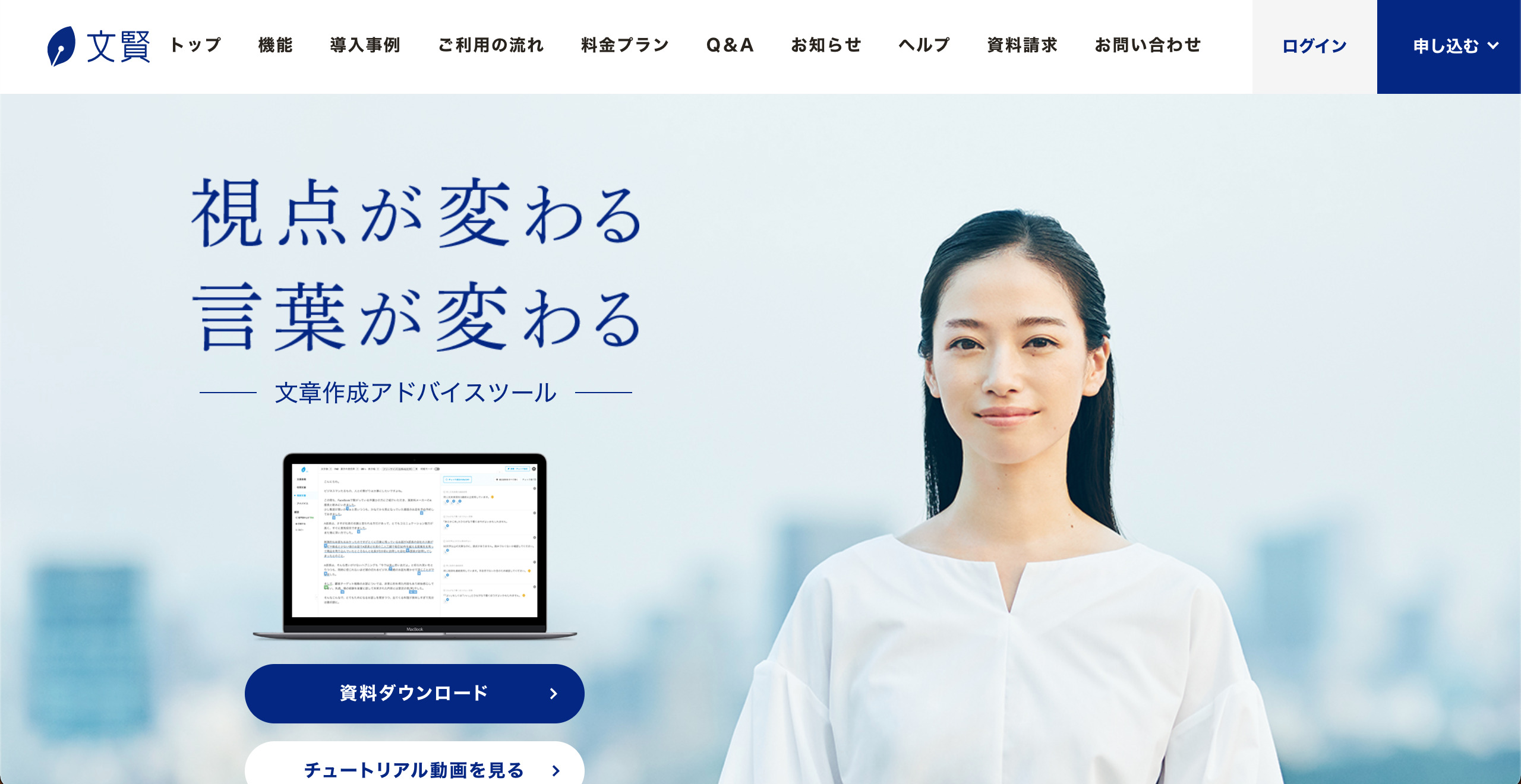
文賢はウェブライターが開発した文章解析ツールです。
記事のチェック作業が驚くほど短縮できるので「文章を書くのが苦手」と言う初心者さんにオススメです!
- 誤字脱字のチェック
- 日本語文法に誤りがないかチェック
- 漢字・ひらがなのバランスを見た読みやすさチェック
- 日付・数字のチェック
これらを自力でチェックしようとすると最低 1時間はかかりますが、文賢を使えば全ての作業が 5分で終わります。
作業短縮はブログには欠かせないのでぜひ利用しましょう!
初めてのブログの書き方・投稿方法

やっとあなたの旅ブログが完成しましたね!
おめでとうございます!
でも「じゃあ次はどうやって記事を書けばいいの?」ってなりますよね。
実は、ブログを始めたての初心者さんに一番多い悩みが「ブログの書き方が分からない」なんです。
✅ ブロガーへの質問
みなさんブログを始めたての時、まずどんな悩みに困りましたか?
始めたての頃を思い出してみてください。
主な悩みをまとめました😊#ブログ初心者 #ブログ初心者と繋がりたい #初心者ブロガー— AiとJony🇦🇺海外在住ブロガー (@10to1_JonyAi) April 25, 2021
そんなあなたのために WordPressブログで記事の書き方をまとめました。
- WordPressの記事の書き方
- 記事の投稿 方法
- 2つのエディターの使い方
- 読まれる文章の書き方(基礎)
上記のことを紹介してます。
WordPressで記事の書き方が分からない人はご覧ください。
>>【初心者向け】WordPressブログ:記事の書き方・投稿方法8ステップ
みなさんこんにちは。 Jonyと Ai(@10to1_travel)です。 初めてWordPressでブログを作成した時ってとても嬉しいですよね。 私たちはパソコンの画面に向かってパチパチ拍手してました。笑 でも[…]
また、旅ブログの書き方が知りたいなら以下の記事が参考になります。
>>旅行ブログの3つの書き方とメリット・デメリット【徹底解説】
Jony 旅行ブログの 3つの書き方と、そのメリット・デメリットを解説するでー! みなさんこんにちは。 世界一周や、国内旅行をするにあたって、「自分の旅の記録を残したい」という人は多いですね。[…]
旅ブロガーの収入と稼ぎ方

「旅ブログを開設したけど、どうやって収益を出せば良いか分からない」という悩みありますよね。
旅ブログで稼ぐ方法は大きく 2つあります。
- アフィリエイト
- Googleアドセンス
私たちのオススメはアフィリエイトです。なぜなら旅行とアフィリエイトの相性がバツグンだから。
例えば、ホテル予約、航空券の予約、ツアーや旅グッズなどの紹介など。
予約とかだと 1〜10%くらいの報酬が受け取れます。
あなたの訪れた観光地のツアーや宿泊したホテル、使った飛行機などを読者にオススメして収益を作りましょう。
アフィリエイトを始めるには ASPの登録が必須です。
詳しくは以下の記事で解説してるのでご覧ください。
>>【無料】旅行ブログ向けアフィリエイトASPおすすめ9選!全登録すべし!
みなさんこんにちは。 旅行ブログでアフィリエイトを始めるとき、どの ASPに登録すべきか悩みますよね。ググっても旅行案件が多い ASPまでは紹介されてません。変動が激しい旅行案件の取りこぼしを防ぐためにも、必須 ASPを[…]
そもそも旅ブログが稼げるのか気になる人は、以下の記事も合わせて読むと良いですよ。
>>「旅 ブログは稼げない」←稼ぐために理解すべき理由【稼ぎ方あり】
みなさんこんにちは。 本日は現役の旅ブロガーの私たちが、これから旅を題材にブログを始めようと思ってる人へ稼ぐために知って欲しい「旅ブログの稼げない理由」を紹介します! Jony 稼ぐ方法が知りたい[…]
初心者でもたった10分で作れる旅行ブログの始め方:まとめ
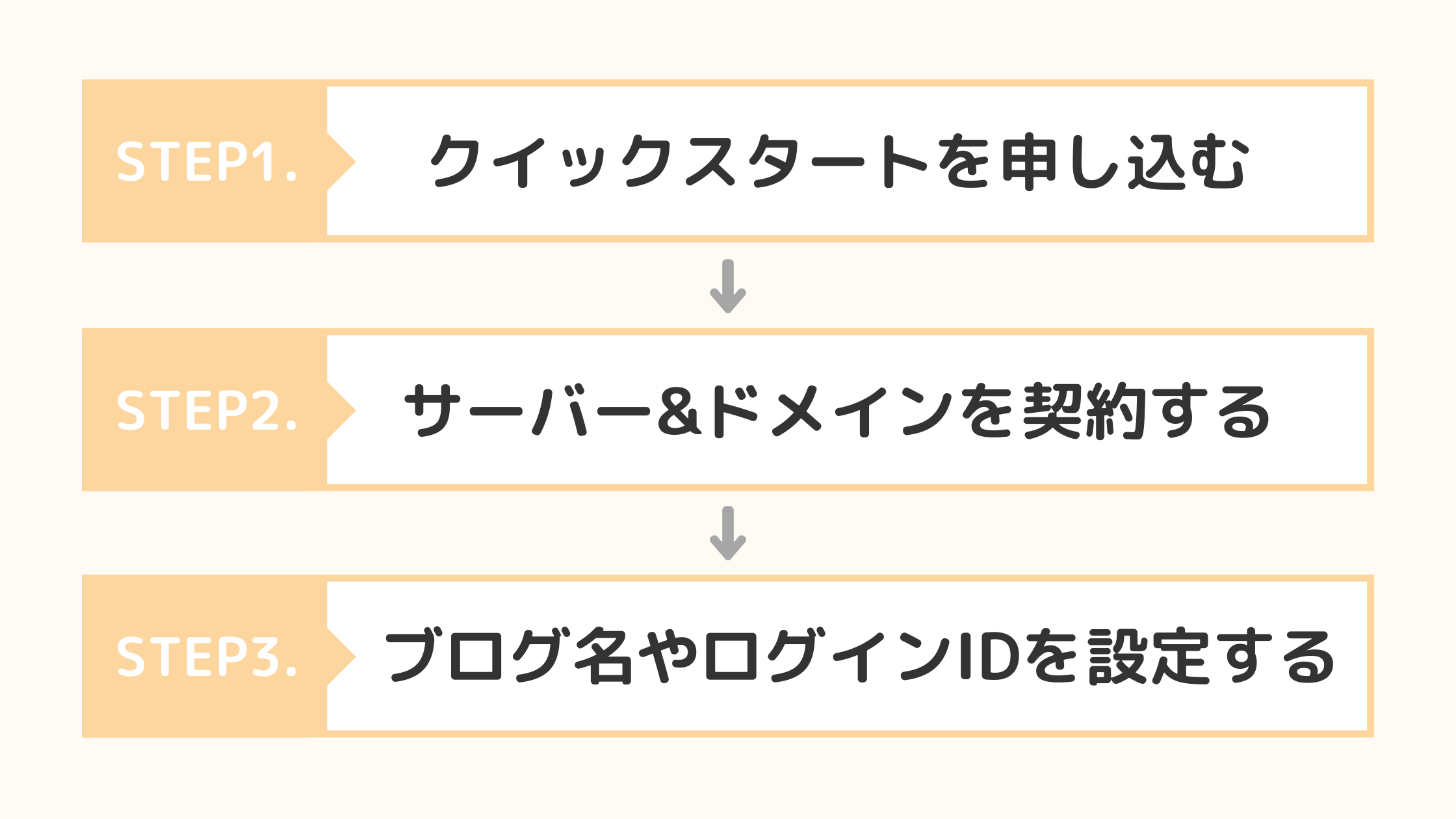
今回はこれから旅を始める初心者の人に向けて、旅ブログの作り方を紹介しました。
最後にもう一度、旅ブログの作り方の流れをおさらいしておきます。
- STEP.1クイックスタートを申し込むエックスサーバーでクイックスタートを申し込む
- STEP.2サーバー&ドメイン契約する必要事項を記入するだけです。面倒くさいドメイン会社 選びや、サーバーとドメインのひも付け、さらに独自SSL化の初期設定まで全て短縮してくれます。
- STEP.3ブログ名やIDを設定するWordPressブログのタイトルやIDを決めます。ここでWordPressファイルのダウンロード、サーバーへのアップロード、データベースの作成、WordPressとの連携などが全て自動でされますので、あなたの大変な作業は省略されます。
これであなただけの素敵な旅ブログを始めることができますね!
ブログのデザインをオシャレにしたいなら WordPressテーマがオススメです。収益化に特化したテンプレートを紹介してますので、ご覧ください。
>>旅行系ブログにおすすめのWordPressテーマ6選【有料・無料】
「観光スポットやお得な旅行情報を発信して、ブログを収益化したい」 「自分の旅行記をブログに載せて、副収入を得たい」 「旅ブログ向けの WordPressテーマが知りたい」 みなさんこんにちは。 […]
最後まで読んでいただきありがとうございます。
おわり